Page 1

1
Page 2

ASIAKASP ALVELUN YHTEYSTIEDOT
Suunto Oy Puh. +358 9 875870
Fax +358 9 87587301
Suunto USA Puh. 1 (800) 543-9124
Kanada Puh. 1 (800) 776-7770
Euroopan Call Center Puh. +358 2 284 11 60
PC-aiheiset kysymykset softwarehelpdesk@suunto.com
Suunnon verkkosivut www.suunto.com
2
Page 3

SISÄLL YSLUETTELO
1. YLEISTÄ ......................................................................................................6
1.1 TARKISTUSLIST A..........................................................................................6
1.2 HOITO JA PUHDISTUS...................................................................................6
1.3 VESITIIVIYS...................................................................................................6
1.4 AKUN LAT AAMINEN ......................................................................................7
2. NÄIN KÄYTÄT SUUNTO M9:ÄÄ .............................................................................8
2.1 NÄYTTÖ ......................................................................................................8
2.1.1 Tilan ilmaisin .....................................................................................8
2.1.2 Akun varaustason ilmaisin...............................................................8
2.1.3 Hälytyssymboli .................................................................................8
2.1.4 GPS-yhteyden tarkkuusnäyttö ........................................................8
2.2 NÄPPÄIMET ...................................................................................................9
2.2.1 Lyhyt ja pitkä painallus ....................................................................9
2.2.2 Start/Data-näppäin ........................................................................... 9
2.2.3 Stop/Cancel-näppäin .......................................................................9
2.2.4 Enter-näppäin ................................................................................10
2.2.5 Nuolinäppäimet...............................................................................10
2.2.6 Näppäinlukko.................................................................................. 1 1
2.3 VALIKOT......................................................................................................12
2.3.1 Valikkojen perusrakenne ...............................................................12
2.3.2 Valikoissa liikkuminen.....................................................................13
2.4 GPS-JÄRJESTELMÄN ESITTEL Y ................................................................13
2.4.11Johdanto .......................................................................................13
2.4.2 Näköyhteys tarvitaan ....................................................................14
2.4.3 Tarkkuus ........................................................................................ 14
2.4.4 GPS:n käyttö ..................................................................................14
2.4.5 Monipuolisuus ................................................................................15
3.TILAT ..............................................................................................................16
3.1 YLEISTÄ ....................................................................................................16
3.2 TIME-TILA ...................................................................................................16
3.2.1 Perusnäyttö ...................................................................................16
3
Page 4

3.2.2 Ajanottokello...................................................................................17
3.2.3 T oimintovalikko ...............................................................................17
3.2.4 Hälytys (Alarm) ..............................................................................17
3.2.5 Aika / Päivämäärä (Time/Date) ...................................................... 18
3.2.6 Yleiset käyttöasetukset (General) ................................................20
3.2.7 Mittayksiköt (Units) ........................................................................22
3.3 WEA THER-TILA ...........................................................................................26
3.3.1 Perusnäyttö ...................................................................................26
3.3.2 T oimintovalikko ...............................................................................26
3.3.3 Barometrinen muisti .......................................................................26
3.3.4 Säähälytys .....................................................................................27
3.4 COMPASS-TILA...........................................................................................28
3.4.1 Perusnäyttö ...................................................................................28
3.4.2 T oimintovalikko ...............................................................................28
3.4.3 Kompassin kalibrointi (Calibrate) ...................................................29
3.4.4 Eranto (Declination) .......................................................................31
3.5 SAILING-TILA ..............................................................................................32
3.5.1 Perusnäyttö ...................................................................................32
3.5.2 T oimintovalikko ...............................................................................34
3.5.3 Seuranta (Tracking) ......................................................................34
3.5.4 Kuljetut reitit (Tracks) ....................................................................35
3.5.5 Kilpailu (Race)................................................................................36
3.6 6 NAVIGATION-TILA ...................................................................................36
3.6.1 PERUSNÄYTTÖ .............................................................................36
3.6.2 TOIMINTOV ALIKKO ........................................................................ 37
3.6.3 NAVIGOINTI (NAVIGA TE)...............................................................37
3.6.4 REITIT (ROUTES)............................................................................38
3.6.5 Kilpailu (Race)................................................................................42
3.7 RACING-TILA ..............................................................................................43
3.7.1 Perusnäyttö ...................................................................................43
3.7.2 T oimintovalikko ...............................................................................46
4
Page 5

3.8 TOIMINTOV ALIKKO .....................................................................................52
3.8.1 GPS ................................................................................................52
3.8.2 Mies yli laidan (MOB) .....................................................................53
3.8.3 Muistipaikka (MEMPoint).................................................................54
3.8.4 Sijainti (Position).............................................................................55
3.8.5 (Tuulen suunta) WINDdir ...............................................................56
4. LISÄOMINAISUUDET..............................................................................................57
4.1 PC-LIITÄNTÄ ...............................................................................................57
4.1.1 Tiedonsiirto ....................................................................................57
4.2 SUUNTO SAIL MANAGER ................................................................58
4.2.1 Suunto Sail Managerin toiminnot ...................................................58
4.2.2 2 Suunto M9 -kohtaisten asetusten muuttaminen.........................59
4.3 SUUNTOSPORTS.COM ...............................................................................60
4.3.1 Laitteistovaatimukset .....................................................................60
4.3.2 SuuntoSports.com-aihekokonaisuudet .........................................60
5. TEKNISET TIEDOT ..................................................................................................63
6. GPS-KARTT AJÄRJESTELMÄLUETTELO...............................................................64
7. SANASTO .........................................................................................................72
8. TEKIJÄNOIKEUDET JA T AV ARAMERKKI ...............................................................75
9. CE-YHDENMUKAISUUS .........................................................................................76
10. VASTUUNRAJOITUS JA ISO 9001 -YHDENMUKAISUUS ...................................76
11. VASTUUVAPAUS.................................................................................................77
5
Page 6

1. YLEISTÄ
Suunto M9 on harrastuskäyttöön tarkoitettu luotettava ja tarkka elektroninen laite.
HUOM: Suunto M9:ää ei ole tarkoitettu käytettäväksi ammatillista tai teollista mittaustarkkuutta vaativiin tarkoituksiin.
1.1 TARKISTUSLISTA
Hankittuasi laitteen tarkista, että pakkaus sisältää seuraavat tarvikkeet:
• Suunto M9
• Telakointiasema
• Laturi
• PC-liitäntäkaapeli
• Suunto Sail Manager -ohjelman ja Suunto M9:n käyttöohjekirjan sisältävä CD
• Suunto M9 -pikaohje
Mikäli jokin edellä mainituista tarvikkeista puuttuu, ota yhteyttä jälleenmyyjään, jolta ostit
pakkauksen.
1.2 HOITO JA PUHDISTUS
Tee vain tässä käyttöoppaassa mainitut hoitotoimenpiteet. Älä koskaan yritä purkaa
Suunto M9:ää tai huoltaa sitä itse. Suojaa Suunto M9 iskuilta, korkeilta lämpötiloilta ja
suoralta auringonvalolta. Kun et käytä Suunto M9:ää, säilytä sitä huoneenlämmössä,
puhtaassa ja kuivassa paikassa.
Voit puhdistaa laitteen lämpimällä vedellä kostutetulla pyyhkeellä. Pinttyneet likatahrat
voit poistaa miedolla saippualiuoksella. Älä altista laitetta voimakkaille kemikaaleille kuten
bensiinille, puhdistusaineille, asetonille, alkoholille, hyönteiskarkotteille, liimoille tai maaleille, sillä ne vahingoittavat laitteen tiivisteitä, kuorta ja ulkopintaa. Puhdista PC-liitännän
nastat esimerkiksi hammasharjalla. Pidä anturin ympärillä oleva alue puhtaana liasta ja
hiekasta. Älä koskaan työnnä mitään anturin reikiin.
1.3 VESITIIVIYS
Suunto M9:n vesitiiviys on testattu 10 baariin (vastaa 100 m / 330 jalan syvyyttä) ISO
2281 standardin mukaisesti (www.iso.ch). Se ei kuitenkaan ole sukellusinstrumentti eikä
sitä tulisi käyttää tiedon hankkimiseen veden alla. Älä painele painikkeita veden alla.
HUOM: Runsas vesi tai lika Suunto M9:n kuoren alla voi häiritä satelliittisignaalin
vastaanottoa.
6
Page 7

1.4 AKUN LAT AAMINEN
Suunto M9:n mukana tulee laitteen sisälle laitettava ladattava akku. Voit ladata akun
noin 500 kertaa. Yhden latauksen elinikä riippuu GPS:n, kompassin ja tallennustoimintojen
käytöstä. Kun näytöllä oleva akun varaustason ilmaisin on punaisella, akun varaustaso
on alhainen. Tällöin akku on ladattava. Myös erittäin kylmä ilma saattaa vaikuttaa varaustason ilmaisimeen, vaikka akussa olisikin vielä riittävästi virtaa. Jos ilmaisin menee
punaiselle yli 10 °C:n (50°F) lämpötilassa, akku on ladattava.
Älä yritä vaihtaa akkua, sillä se mitätöi takuun. Vie Suunto M9 valtuutetulle Suuntokauppiaalle akun vaihtoa varten.
Voit ladata akun joko 110 V tai 220 V (ostopaikasta riippuen) verkkovirtaan kytkettävällä
laturilla, auton tupakansytyttimeen liitettävällä laturilla (lisävaruste) tai 9 V paristolla.
Lataa akku seuraavasti:
1. Aseta Suunto M9 telakointiasemaan näyttö ylöspäin.
2. Kytke laturi telakointiasemaan. Kytke laturi pistorasiaan.
3. Kun akun varaustason ilmaisin ilmoittaa akun olevan
täynnä, irrota laturi pistorasiasta. Suunto M9 on
nyt käyttövalmis.
HUOM: GPS:n, taustavalon ja kompassin runsas
käyttö lyhentää akun käyttöikää huomattavasti.
7
Page 8

2. NÄIN KÄYTÄT SUUNTO M9:ÄÄ
2.1 NÄYTTÖ
2.1.1 Tilan ilmaisin
Näytön vasemmalla puolella on tilan ilmaisin, joka näyttää käytössä olevan tilan. Tilan
ilmaisin näyttää tilat ylhäältä alaspäin seuraavassa järjestyksessä: TIME (kellonaika),
WEATHER (sää), COMPASS (kompassi), SAILING (purjehdus) ja NAVIGATION
(navigointi). Osoitinpalkin vieressä oleva liikkuva osoitin näyttää valitun tilan. Kun
RACING-tila on valittuna, sekä SAILING- että NAVIGA TION-osoittimet näkyvät näytöllä.
2.1.2 Akun varaustason ilmaisin
Näytön oikealla puolella on akun varaustason ilmaisin. Kun
ilmaisinpalkki on punaisella alueella, akku on ladattava. Kun
akku on latauksessa, akun varaustason ilmaisin liikkuu jatkuvasti
ylöspäin kunnes akku on täynnä. Tällöin ilmaisin jää yläasentoon.
2.1.3. Hälytyssymboli
Jos normaali tai säähälytys on päällä, neliskulmainen symboli
ilmestyy alemman vaakasuoran pisteviivan oikealle puolelle.
2.1.4. GPS-yhteyden tarkkuusnäyttö
Kun GPS on päällä, näytön ylemmälle vaakasuoralle
pisteviivalle ilmestyy nelikulmioita. Kun GPS on päällä, mutta
sillä ei ole satelliittiyhteyttä, pisteviivalla on näkyvissä pelkät
nelikulmion ääriviivat. Kun GPS:llä on satelliittiyhteys, viivalla
on 1-5 mustaa nelikulmiota. Niiden määrä riippuu yhteyden
laadusta. Mitä enemmän nelikulmioita
on, sitä useampiin satelliitteihin on
yhteys ja sitä parempi signaalin vastaanotto on.
8
Page 9

2.2 NÄPPÄIMET
2.2.1 Lyhyt ja pitkä painallus
Voit suorittaa näppäinten avulla eri toimintoja riippuen siitä, kuinka kauan painat tiettyä
näppäintä.
Tavallinen
Pitkä painallus
2.2.2 Start/Data-näppäin
Lyhyt painallus
• Time-tilassa aloittaa ajanoton ja tallentaa väliajat.
• Avaa tietonäytön Sailing-, Navigation- ja Racing-tiloissa sekä MOB-toiminnossa.
Pitkä painallus
• Aktivoi taustavalon silloin kun taustavalon asetuksena ei ole
2.2.3 Stop/Cancel-näppäin
Lyhyt painallus
• Laite palaa edelliselle valikkotasolle tai edelliseen asetukseen
• Kun laite on tilan perusnäytössä, toimii pikavalintanäppäimenä, jonka avulla voit
• Time-tilassa keskeyttää ajanoton ja selaa väliaikoja näytöllä.
Pitkä painallus
• Palaa senhetkisen tilan perusnäyttöön
• Time/Stopwatch-tilassa nollaa ajanottokellon.
tai
lyhyt painallus
tarkoittaa sitä, että näppäintä painetaan yli 2 sekuntia.
Palaa perusnäyttöön Sailing-, Navigation- ja Racing-tilojen ja MOB-toiminnon
tietonäytöltä.
Taustavalo palaa asetuksia suorittaessasi sekä viisi sekuntia viimeisen painalluksen
jälkeen. Lisätietoa taustavalon asetuksista löydät sivulta 20.
tarkoittaa sitä, että näppäintä painetaan nopeasti.
Off
eli
pois päältä
hyväksymättä
muuttamaasi asetusta.
valita perusnäytön alimman kentän kolmesta eri toimintovaihtoehdosta haluamasi.
Pikavalintana tekemäsi asetus säilyy vaikka vaihtaisit tilaa tai valikkotasoa.
Pikavalintana tehdyn asetuksen vaihtaminen Time-tilassa on mahdollista vasta kun
ajanottokello on nollattu.
hyväksymättä
muuttamaasi asetusta.
.
9
Page 10

2.2.4 Enter-näppäin
Lyhyt painallus
• Avaa alemman tason valikon.
• Avaa kaikkien perustilojen toimintovalikon.
• Tallent aa kaikki toimintovalikon parametrit väliaikaiseen muistiin. Kaikki paitsi käyttäjän
erikseen vahvistamat parametrit, katoavat, kun laite palaa perustilaan. Lisätietoja
toimintovalikosta löydät sivulta 52.
• Jos GPS:ää ei ole aktivoitu, avaa toimintovalikon, jossa voit käynnistää GPS:n.
Sellaisten valintojen hyväksyminen, jotka vaativat GPS:n käyttöä, käynnistää myös
GPS:n.
• Kun mahdollisia vaihtoehtoja on kaksi (esim. taustavalo päällä/pois), aktivoi valinnan
ja hyväksyy nuolinäppäimillä tehdyt valinnat.
• Hyväksyy tietonäytöllä tehdyt valinnat ja palaa päävalikkoon.
Pitkä painallus
• Siirtyy perusnäytöltä asetusvalikkoon. (Asetusvalikoiden nimet ovat samat kuin tilojen
nimet.)
• Hyväksyy nuolinäppäimillä tehdyt valinnat ja palaa perusnäyttöön.
2.2.5 Nuolinäppäimet
Lyhyt painallus
• Selaa valikkoja ylös ja alas.
• Siirtyy tilasta toiseen.
• Racing-tilassa nuoli
ylös
siirtää Sailing-tilaan ja nuoli
alas
Navigation-tilaan.
HUOM: Voit avata Racing-tilan vasta kun olet aktivoinut sen. (Lisätietoja löydät
sivulta 43.)
• Muuttaa arvoja. Nuoli
on kaksi (esim taustavalo päällä/pois), voit muuttaa asetusta molempien nuolien
avulla.
ylös
kasvattaa arvoa ja nuoli
alas
pienentää sitä. Jos vaihtoehtoja
10
Page 11
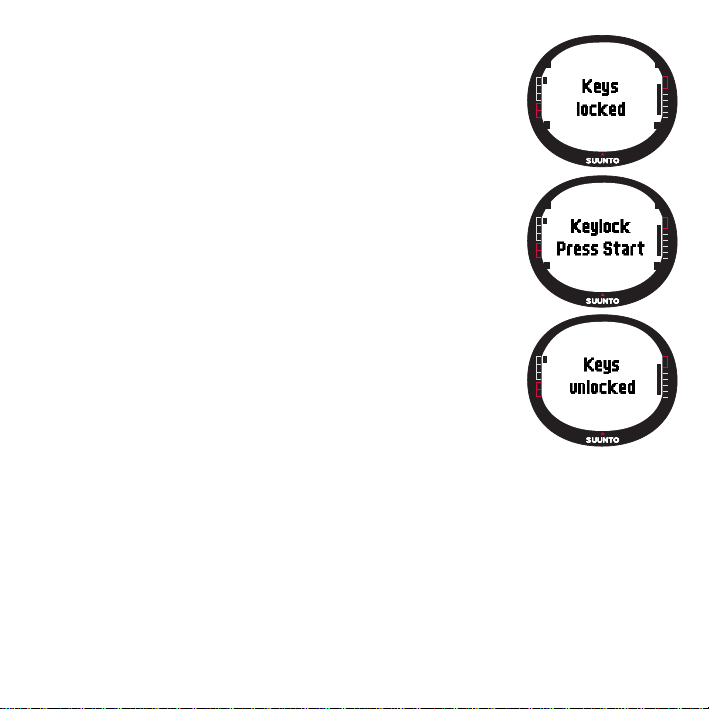
2.2.6 Näppäinlukko
Näppäinlukko estää näppäinten painamisen vahingossa.
Näppäinten lukitseminen
Näppäinten lukitseminen:
1. Paina lyhyesti
Enter
-näppäintä. Suunto M9 siirtyy toiminto-
valikkoon.
2. Paina
Start/Data
-näppäintä 3 sekunnin kuluessa. Näppäimet
on nyt lukittu ja näytölle ilmestyy viesti “KEYS LOCKED”. Suunto
M9 siirtyy valitun tilan perusnäyttöön ja näppäinlukon symboli
ilmestyy näytölle.
Näppäinlukon avaaminen
Näppäinlukon avaaminen:
1. Paina
2. Paina
Enter
-näppäintä.
Start/Data
-näppäintä 3 sekunnin kuluessa. Näytölle
ilmestyy viesti “KEYS UNLOCKED”.
11
Page 12

2.3 VALIKOT
2.3.1 Valikkojen perusrakenne
Valikot on järjestetty hierarkkisesti eri käyttötilojen alle. Kun valit set tietyn tilan, näytölle
ilmestyy ensin sen nimi ja sen jälkeen sen perusnäyttö avautuu. Kun painelet jompaa
kumpaa nuolinäppäintä nopeasti, ainoastaan valikkojen nimet näkyvät. Kun painat
näppäintä pitkään perusnäytössä, tilan
asetusvalikko
avautuu. Tämä valikko sisältää
Enter
useita toimintoja ja nämä toiminnot puolestaan sisältävät alatoimintoja tai -asetuksia.
Näistä rakentuu em. hierarkkinen valikkorakenne.
Kun painat
Enter
-näppäintä, Suunto M9 tallentaa kaikkien anturien tietoa väliaikaiseen
muistiin. Tätä tietoa hyödynnetään toimintovalikon toiminnoissa.
ENTER (tallentaa anturitietoa väliaikaiseen muistiin)
STOP/CANCEL
-
Paina ENTERnäppäintä yli
2 sekunnin ajan
Time-valikko
Selaa valikkoa
nuolinäppäimillä.
ALARM
STOP/
CANCEL
TIME/DATE
UNITS
GENERAL
STOP/
CANCEL
ENTER
TIME 24h
DATE dd.mm
TEMP °C
ENTER
TIME 24h
DATE dd.mm
TEMP °C
ENTER-näppäin hyväksyy ja palaa.
STOP/CANCEL-näppäin hylkää ja palaa.
ENTER-näppäimen painallus yli 2 sekuntia hyväksyy ja palaa perusnäyttöön.
12
Toimintovalikko
GPS On/Off
(Katso sivu 52)
Muuta arvoa
nuolinäppäimillä.
Page 13

2.3.2 Valikoissa liikkuminen
Voit selata valikkoja Suunto M9:n oikealla sivulla olevilla nuolinäppäimillä. Samanaikaisesti
näkyvissä on kolme valikkotoimintoa. Aktiivinen toiminto, jonka voit siis valita, näytetään
korostettuna. Näytön vasemmalla puolella oleva osoitinpalkki näyttää aktiivisen tilan.
Kun haluat edetä syvemmälle valikkorakenteessa, valitse valikkotoiminto ja paina
ter
-näppäintä. Kun haluat siirtyä hierarkiassa yhden tason ylöspäin, paina
cel
-näppäintä. Muista, että mikäli painat
muutokset eivät tallennu. Muutokset on ensin hyväksyttävä painamalla
Kun haluat palata suoraan senhetkisen tilan perusnäyttöön, paina joko
(tallentaa tehdyt muutokset) tai
yli kaksi sekuntia.
Suunto M9 on suunniteltu ohjaamaan käyttäjäänsä mahdollisimman paljon tämän
liikkuessa eri valikoitten välillä. Kun suoritat jonkin toiminnon, Suunto M9 palaa usein
automaattisesti siihen valikkotoimintoon, jota todennäköisesti tarvitset seuraavaksi.
Enter
-näppäimen lyhyt painallus missä tahansa tilassa avaa toimintovalikon. Toiminto-
valikko on lähes samanlainen kaikissa perustiloissa. Toimintovalikossa voit
• Käynnistää tai sammuttaa GPS:n manuaalisesti (GPS On/Off)
• Tallent aa “Mies yli laidan” –tilanteen (MOB) koordinaatit
• Tarkastella nykyistä sijaintia (Position)
• Tallentaa muistip aikan (MEMPoint)
• Tallentaa tuulen suunnan (WIND DIR)
Lisätietoja toimintovalikosta löydät sivulta 52.
Racing-tilan toimintovalikko eroaa hiukan muiden toimintojen toimintavalikosta. Lisätietoja
siitä löydät sivulta 46.
2.4. GPS-JÄRJESTELMÄN ESITTEL Y
2.4.1. Johdanto
Suunto M9 käyttää satelliittipaikannusjärjestelmää (GPS) käyttäjän sijainnin määrittämisessä. GPS käyttää apunaan 20 000 km korkeudella 4 km/s maata kiertäviä satelliitteja.
Satelliitit lähettävät suhteellisen heikkoja radiosignaaleja, joiden voimakkuus on normaalien
kotitaloudessa käytettävien hehkulamppujen luokkaa. GPS-signaalin vastaanotto häiriintyy paljon helpommin kuin esimerkiksi matkapuhelinsignaalin, koska maahan saapuvat
GPS-signaalit ovat tuhansia kertoja matkapuhelinsignaaleja heikompia. Sisäänrakennetun
Stop/Cancel
Stop/Cancel
-näppäintä, valikossa tekemäsi
Enter
Enter
-näppäintä (hylkää viimeisen muutoksen)
En-
Stop/Can-
-näppäintä.
-näppäintä
13
Page 14

GPS-radiovastaanottimen äärimmäisestä herkkyydestä johtuen jopa heikoimmatkin
signaalit voidaan kuitenkin vastaanottaa.
2.4.2. Näköyhteys tarvitaan
Hyvän sijaintimäärittelyn varmistamiseksi satelliittien ja vastaanottimen välillä täytyy
olla näköyhteys. Tämä tarkoittaa sitä, että satelliittien ja GPS-vastaanottimen välissä
olevat esineet tai materiaalit eivät saa vaimentaa signaalia liikaa. Käytännössä siis
vettä sisältävät esineet ja eliöt, kuten ihmiset, puut ja muu tiheä kasvillisuus voivat
aiheuttaa ongelmia. Signaalit eivät myöskään läpäise kiviä, rakennuksia tai metalleja.
Vast aanotin toimii kuitenkin yleensä hyvin melko ohuesta muovista, kankaasta tai puusta
tehtyjen katosten alla, esimerkiksi veneiden sisällä.
2.4.3. Tarkkuus
Kyetäkseen määrittelemään sijainnin, GPS-vastaanotin tarvitsee yleensä yhteyden
vähintään neljään satelliittiin. Yleensä sijainnin tarkkuus paranee, jos satelliitteja on
enemmän, mutta kaikkein tärkein asia on kuitenkin satelliittien suhteellinen geometrinen
asento. Parhaiten sijainti voidaan määrittää, kun laitteella on yhteys neljässä eri
suunnassa ja kulmassa oleviin satelliitteihin. Toisin sanoen, mitä parempi näkyvyys
vastaanottimesta on taivaalle, sitä parempi tarkkuus on.
T arkkuus paranee samalt a paikalt a tehtävien mittausten lukumäärän kasvaessa, koska
tällöin mahdollisten virhelaskelmien todennäköisyys pienenee. Kaikkien satelliittien ollessa
näkyvissä maailmanlaajuinen keskimääräinen tarkkuus vaakasuunnassa on 7,8 metriä
(95 % varmuudella). Riippuen satelliittiryhmittymästä ja siitä viiveestä, jolle GPS-signaali
joutuu alttiiksi kulkiessaan ionosfäärissä, tarkkuus voi vaihdella muutamasta metristä
yli kymmeneen metriin. Pystysuunnassa tarkkuus on noin kaksi kertaa huonompi kuin
vaakasuunnassa.
2.4.4. GPS:n käyttö
Kun käynnistät GPS:n, vastaanotin alkaa etsiä radiosignaalia satelliiteista ja heti kun
sellainen löytyy, tietoa alkaa kulkea satelliitista vastaanottimeen. Tämä tieto sisältää
listan satelliittien asennosta ja GPS-ajan. GPS-aika on erittäin tarkka, sillä jokaisessa
satelliitissa on atomikello.
Tieto kulkee melko hitaasti ja yleensä ensimmäiseen sijaintiarvioon menee hiukan alle
minuutti. Keston minimoimiseksi säilytä näkyvyys taivaalle, kun käynnistät GPS:n.
Tarvitset satelliittien sijainnit ja GPS-ajan ennen kuin voit suorittaa varsinaisen sijainnin
14
Page 15

määrittelyn. Kun ensimmäinen yhteys on saavutettu, kestää vielä 10 minuuttia ennen
kuin kaikki tarpeellinen tieto on saatu satelliitista. Sijaintiarvion tarkkuus paranee tämän
ajan kuluessa, sillä useampia satelliitteja voidaan käyttää sijainnin laskemiseen.
Saatu tieto on voimassa noin neljä tuntia. Tänä aikana vastaanotin käynnistyy nopeammin. Yleensä se tapahtuu alle 10 sekunnissa, jos se on sammutettu välillä.
Sinun kannattaa sammuttaa GPS aina kun et enää tarvitse sitä, sillä satelliittipaikannus
kuluttaa paljon virtaa. Suunto M9 käyttää vähiten virtaa kuluttavaa GPS-teknologiaa,
mutta silti GPS kannattaa sammuttaa silloin, kun et tarvitse sitä.
2.4.5. Monipuolisuus
GPS-järjestelmää ylläpitää Yhdysvaltain puolustusministeriö ja se on ollut toiminnassa
vuodesta 1995. Järjestelmä kattaa koko maailman, sillä kahdentoista tunnin aikana
vähintään 24 satelliittia kiertää maapallon kuudella kiertoradalla, joilla jokaisella on neljä
satelliittia. Maailmanlaajuinen maa-asemaverkosto tarkkailee satelliittien kuntoa ja tilaa.
Järjestelmä toimii 24 tuntia vuorokaudessa säästä riippumatta. Se tarjoaa palvelua
rajattomalle käyttäjämäärälle ilmaiseksi.
HUOM: GPS:n ensimmäinen käynnistys kestää aina tavallista kauemmin, koska
sillä ei ole aikaisempia mittauksia kyseisestä sijaintipaikasta. Näin voi käydä myös
mikäli GPS:ää ei ole käytetty pitkään aikaan.
Käynnistä uuden Suunto M9:n GPS vähintään kerran ennen kuin lähdet satamasta.
Seuraaviin GPS:n käynnistyksiin menee vähemmän aikaa. Ajan minimoimiseksi pidä
laitetta vakaassa asennossa näyttö ylöspäin ja varmista, että olet avoimella paikalla
niin, että laitteella on selkeä näkyvyys taivaalle. Kun GPS:llä on satelliittiyhteys, laitetta
voi liikuttaa vapaammin ilman että yhteys katoaa. Signaalin voimakkuuden mittari laitteen
näytöllä kertoo signaalin laadun. (Lisätietoja löydät sivulta 8.)
15
Page 16

3. TILAT
3.1 YLEISTÄ
Suunto M9 sisältää kuusi eri tilaa eli käyttötapaa: Time (kellonaika), Weather (sää),
Compass (kompassi), Sailing (purjehdus), Navigation (navigointi) ja Racing (kilpailu).
Voit siirtyä tilasta toiseen nuolinäppäimillä. Jokaisessa tilassa on useita alatiloja. Näytön
vasemmalla puolella oleva tilan ilmaisin näyttää valitun tilan.
3.2 TIME-TILA
3.2.1 Perusnäyttö
Kun valitset Time- eli aikatilan, sen perusnäyttö aukeaa. Perusnäytöllä on kolme riviä:
Päivämäärä
Ensimmäisellä rivillä on päivämäärä halutussa muodossa.
Lisätietoa päiväyksen muodon muuttamisesta löydät sivulta 23.
Kellonaika
Toisella rivillä on kellonaika halutussa muodossa. Lisätietoa
12- tai 24-tuntisen kellon valitsemisesta löydät sivulta 22.
Pikavalinnat
Kolmannella rivillä näytetään joko ajanottokello, sekunnit tai
kaksoisaika. Valitse näytettävä tieto lyhyellä
näppäimen painalluksella.
• Sekunnit: Näyttää sekunnit.
• Kaksoisaika: Näyttää kaksoisajan mikäli se on määritelty.
Lisätietoa kaksoisajan asettamisesta löydät sivulta 19.
• Ajanottokello: (Lisätietoja ajanottokellon käytöstä löydät
kohdasta 3.2.2.)
Stop/Cancel
-
16
Page 17

3.2.2 Ajanottokello
Käynnistä ajanotto painamalla
paina
Start/Data
palaa sitten ajanottoon.
Pysäytä ajanotto painamalla
voit selata väliaikoja
Nollaa ajastin
Jos ajanottokelloa ei ole nollattu ajanoton pysäytyksen jälkeen,
voit jatkaa ajanottoa painamalla
Suunto M9 voi näyttää 29 väliaikaa.
-näppäintä uudestaan. Laite näyttää väliaikaa kolmen sekunnin ajan ja
Stop/Cancel
Stop/Cancel-
Start/
Data-näppäintä. Jos haluat tarkastella väliaikaa,
Stop/
Cancel-näppäintä. Ajanoton pysäytyksen jälkeen
-näppäimellä.
näppäimen pitkällä painalluksella.
Start/Data
-näppäintä.
HUOM: Kun olet käyttänyt ajanottokelloa, et voi valita muuta
pikavalintaa ennen kuin olet nollannut ajanottokellon.
HUOM: Maksimiaika, jonka voit ajanottokellolla ottaa on 10
tuntia.
3.2.3 Toimintovalikko
Lisätietoja toimintovalikosta löydät sivulta 52.
3.2.4 Hälytys (Alarm)
Alarm-toiminnon avulla voit määritellä kolme eri hälytystä. Kun
hälytys on asetettu, hälytyksen symboli ilmestyy näytölle.
Hälytysten asettaminen
Hälytyksen asettaminen:
1. Alarm
on asetusvalikon ensimmäinen toiminto. Valitse se
painamalla lyhyesti
näet hälytysten asetukset. Kun avaat valikon ensimmäistä
kertaa, hälytysten oletusarvona on
2. Valitse haluamasi hälytys nuolinäppäimillä ja paina lyhyesti
Enter
-näppäintä. Näytölle ilmestyvät hälytyksen tiedot sekä
On/Off
-asetus korostettuna. Kun avaat hälytyksen tiedot
ensimmäistä kertaa, kellonajan oletusarvona on 0:00:00.
3. Vaihda nuolinäppäimillä hälytyksen asetukseksi On, eli
päällä
.
Enter
-näppäintä. Aukeavasta alavalikosta
Off
eli
pois päältä
.
17
Page 18

4. Paina lyhyesti
hyväksytään
5. Aseta tunnit nuolinäppäimillä ja paina lyhyesti
näppäintä. Minuutit näkyvät korostettuna.
6. Aseta minuutit nuolinäppäimillä ja paina lyhyesti
näppäintä. Hälytys on nyt asetettu.
Hälytysten poistaminen
Hälytysten poistaminen:
1. Alarm
on asetusvalikon ensimmäinen toiminto. Valitse se painamalla lyhyesti
näppäintä.
2. Valitse haluamasi hälytys nuolinäppäimillä ja paina lyhyesti
ilmestyvät hälytyksen tiedot sekä
3. Vaihda nuolinäppäimillä hälytyksen asetukseksi
näppäintä. Hälytyksen symboli häviää näytöltä.
Hälytysten kuittaaminen
Kun hälytys soi, voit lopettaa sen painamalla mitä tahansa näppäintä.
3.2.5 Aika / Päivämäärä (Time/Date)
Kellonaika näkyy Time-tilan perusnäytön toisella rivillä.
Dual time- eli kaksoisaikatoiminnon avulla voit seurata lisäksi toista kellonaikaa, esimerkiksi
matkustaessasi toisella aikavyöhykkeellä. Voit näyttää kaksoisajan Time-tilan perusnäytön kolmannella rivillä pikavalintaa käyttämällä. V alitse kaksoisajan pikavalinta painamalla
Stop/Cancel
-näppäintä Time-tilan perusnäytössä.
Enter
-näppäintä. Hälytyksen asetukseksi
On
ja tunnit näkyvät korostettuna.
On/Off
-asetus korostettuna.
Off
eli
pois
Enter
-näppäintä. Näytölle
ja paina lyhyesti
Enter
Enter
Enter
Enter
-
-
-
-
HUOM: Kun GPS käynnistyy, se tarkastaa oikean ajan ja päivämäärän, mikäli Sync-
toiminto on päällä (On). Voit muuttaa UTC offsetia Time/Date-toiminnon avulla tai
tietokoneellasi. Kaksoisaika täytyy kuitenkin aina asettaa manuaalisesti.
Off GPS:llä ei ole vaikutusta aika-asetuksiin
On GPS asettaa ajan, mutta ei päivitä aikavyöhykettä
(käyttää laitteen tai Suunto Sail Managerin UTC offsetia)
18
Page 19

Aikasynkronointi (Sync)
Voit laittaa GPS-aikasynkronoinnin asentoon On (päällä) tai
Off (pois).
Aikasynkronoinnin asettaminen:
1. Valitse asetusvalikosta nuolinäppäimillä kohta
paina lyhyesti
2. Valitse nuolinäppäimillä kohta
näppäintä.
3. Vaihda asetusta nuolinäppäimillä ja paina lyhyesti
näppäintä. Aikasynkronointi on nyt asetettu. Laite palaa
asetusvalikkoon.
Enter
-näppäintä.
On/
Off-kenttä näkyy korostettuna.
Sync
ja paina lyhyesti
Time/Date
Enter
Enter
ja
-
-
HUOM: Aika tarkistuu joka kerta kun GPS käynnistetään ja
se saa ensimmäisen satelliittiyhteyden. Aika ei päivity
jatkuvasti.
Ajan ja kaksoisajan asettaminen
Ajan ja kaksoisajan asettaminen:
1. Valitse asetusvalikosta nuolinäppäimillä kohta
näppäintä. Valikko, joka sisältää vaihtoehdot
Dual Time (kaksoisaika) aukeaa.
2. Valitse haluamasi vaihtoehto nuolinäppäimillä ja p aina lyhyesti
näkyvät korostettuna.
Time/Date
Time/Date
ja paina lyhyesti
(kellonaika/päivämäärä) ja
Enter
-näppäintä. Tunnit
Enter
-
HUOM: Jos kellonajan esitystavaksi on asetettu 12-tunnin kello, niin symboli AM
(aamupäivä) tai PM (iltapäivä) näkyy viimeisen rivin vasemmalla puolella. Kaksoisajassa symboli on ajan oikealla puolella. (Lisätietoja 12/24-tunnin kellosta löydät
sivulta 22.)
19
Page 20

3. Aseta
4. Aseta
5. Jos painat nuolinäppäintä
6. Aseta
7. Aseta kuukausi nuolinäppäimillä ja paina lyhyesti
8.Aseta vuosiluku nuolinäppäimillä ja paina lyhyesti
tunnit
korostettuna.
korostettuna.
asettaa sekunneille tietyn arvon, paina nuolinäppäintä
juosta. Kun sekuntien lukema on haluamasi, paina lyhyesti
näkyy korostettuna.
korostettuna.
korostettuna.
nuolinäppäimillä ja paina lyhyesti
minuutit
nuolinäppäimillä ja paina lyhyesti
alas
sekuntikentässä, sekunnit nollautuvat. Jos haluat
minuutit
nuolinäppäimillä ja paina lyhyesti
Enter
-näppäintä. Minuutit näkyvät
Enter
-näppäintä. Sekunnit näkyvät
ylös,
Enter
-näppäintä. Kuukausi näkyy
Enter
-näppäintä. Vuosiluku näkyy
Enter
automaattisesti asetusvalikkoon.
jolloin sekunnit alkavat
Enter
-näppäintä. Päivä
-näppäintä. Laite palaa
HUOM: Kun asetat ajan sekunnit, ne päivittyvät samalla
automaattisesti kaksoisaikaan.
3.2.6 Yleiset käyttöasetukset (General)
General-toiminto sisältää Suunto M9:n yleiset käyttöasetukset.
Valon asettaminen
Light-toiminnon avulla voit määrittää näytön taustavalon
asetukset. Vaihtoehtoja on kolme:
• Normal: Valo syttyy, kun painat
Taustavalo palaa 5 sekuntia viimeisen painalluksen jälkeen.
• Off: Taustavalo on pois päältä, eli se ei syty mistään näppäimestä.
• Night Use: Valo syttyy painettaessa mitä tahansa näppäintä ja palaa 5 sekuntia
viimeisen painalluksen jälkeen.
Taustavalon asetusten muuttaminen:
1. Valitse asetusvalikosta kohta
Enter
2.
Light
lyhyesti
näkyy korostettuna.
20
Start/Data
-näppäintä. Käyttöasetusvalikko aukeaa.
on valikon ensimmäinen toiminto. Valit se se painamalla
Enter
-näppäintä yli kahden sekunnin ajan.
General
ja paina lyhyesti
-näppäintä. Taustavalon senhetkinen asetus
Page 21

3. Valitse nuolinäppäimillä taustavalon asetuksista haluamasi ja paina lyhyesti
näppäintä. Taustavalon asetukset on nyt suoritettu ja laite palaa asetusvalikkoon.
Taustavalon kirkkauden säätäminen (Bright)
Bright
-toiminnon avulla voit säätää näytön taustavalon
kirkkautta. Kirkkautta voi säätää asteikolla 1-7. Kirkkaampi
näyttö kuluttaa enemmän virtaa.
Kirkkauden säätäminen:
1. Valitse asetusvalikosta kohta
Enter
-näppäintä. Käyttöasetusvalikko aukeaa.
2. Valitse nuolinäppäimillä kohta
näppäintä. Taustavalon senhetkinen kirkkaus näkyy
korostettuna.
3. Muuta arvoa nuolinäppäimillä ja paina lyhyesti
Kirkkauden säätö on suoritettu ja laite palaa asetusvalikkoon.
HUOM: Kirkkauden oletusarvo on 3
Kontrastin säätäminen (Contrast)
Contrast
Kontrastia voi säätää asteikolla 1-9. Suurempi kontrastiarvo
kuluttaa enemmän virtaa.
Kontrastin säätäminen:
1. Valitse asetusvalikosta kohta
2. Valitse nuolinäppäimillä kohta
Muuta arvoa nuolinäppäimillä ja paina lyhyesti
Kontrastin säätö on nyt suoritettu.
Merkkiäänten asettaminen (Tones)
Tones-toiminnolla voit määrittää ilmaistaanko toiminnon
onnistunut suorittaminen merkkiäänellä. Voit asettaa merkkiäänet joko päälle (On) tai pois (
-toiminnon avulla voit säätää näytön kontrastia.
Enter
-näppäintä. Käyttöasetusvalikko aukeaa.
Enter-näppäintä. Kontrastin senhetkinen arvo näkyy
korostettuna.
General
Bright
ja paina lyhyesti
.
General
Contrast
Off
).
ja paina lyhyesti
Enter
Enter
-näppäintä.
ja paina lyhyesti
ja paina lyhyesti
Enter
-näppäintä.
-
Enter
-
21
Page 22

Merkkiäänten asettaminen päälle (0n) tai pois (off)
1. Valitse asetusvalikosta kohta
asetusvalikko aukeaa.
2. Valitse nuolinäppäimillä kohta
näkyy korostettuna.
3. Vaihda kentän arvoksi nuolinäppäimillä joko
näppäintä. Merkkiäänten asetukset on nyt suoritettu.
General
ja paina lyhyesti
Tones
ja paina lyhyesti
HUOM: Oletusarvo on päällä (On).
Näyttötietojen asettaminen (Info)
Info
-asetuksilla määritellään, näkyykö näytöllä tilojen vaihdon
yhteydessä tilan nimi ennen perusnäyttöön siirtymistä vai ei.
Näyttötietojen asettaminen päälle (On) tai pois (Off):
1. Valitse asetusvalikosta kohta
Enter
-näppäintä. Käyttöasetusvalikko aukeaa.
2.Valitse nuolinäppäimillä kohta
näppäintä. Näyttötietojen senhetkinen asetus näkyy korostettuna.
3. Aseta näyttötiedot nuolinäppäimillä joko päälle (On) tai pois
(Off) ja paina
on nyt suoritettu.
3.2.7 Mittayksiköt (Units)
Units
-toiminnon avulla voit määrittää mittayksiköt ja esitystavat
joita käytetään kaikissa Suunto M9:n toiminnoissa. Mittayksikköasetukset vaikuttavat kaikkien tilojen tietojenesitystapaan.
Kellonajan esitystavan asettaminen (Time)
Time
-asetuksen avulla voit määrittää käytätkö 12- vai 24tuntista kelloa.
Kellonajan esitystavan asettaminen:
1. Valitse asetusvalikosta kohta
näppäintä. Units-toiminnon alavalikko aukeaa.
2. Valitse nuolinäppäimillä kohta
näppäintä. Kellonajan esitysmuodon kenttä näkyy korostettuna.
22
Enter
-näppäintä lyhyesti. Näyttötietojen asetus
On
Enter
Enter
-näppäintä.
tai
Off
ja paina lyhyesti
General
Info
ja paina lyhyesti Enter-
Units
ja paina lyhyesti
Time
ja paina lyhyesti
-näppäintä. Käyttö-
On/
Off-kenttä
Enter
ja paina lyhyesti
Enter
Enter
-
-
-
Page 23

3. Valitse sopiva esitystapa nuolinäppäimillä ja paina lyhyesti
Enter
-näppäintä. Kellonajan esitysmuodon asetukset on nyt
suoritettu.
Päiväyksen esitysmuodon asettaminen (Date)
Date-asetuksen avulla voit määritellä päivämäärän
esitysmuodon. Vaihtoehdot ovat:
• DD.MM. (PP.KK.): Päivä merkitään ennen kuukautta,
esim. 27.11.
• MM.DD. (KK.PP.): Kuukausi merkitään ennen päivää,
esim. 11.27.
Päiväyksen esitysmuodon asettaminen:
1. Valitse asetusvalikosta kohta
näppäintä. Units-toiminnon alavalikko aukeaa.
2. Valitse nuolinäppäimillä kohta
näppäintä. Päiväyksen esitysmuodon kenttä näkyy
korostettuna.
3. Valitse sopiva esitystapa nuolinäppäimillä ja paina lyhyesti
Enter
-näppäintä. Kellonajan esitysmuodon asetukset on nyt
suoritettu.
Lämpötilan mittayksikön asettaminen (Temp)
Temp
-asetuksen avulla voit määritellä lämpötilan mittayksikön.
Vaihtoehdot ovat Celsius (°C) ja Fahrenheit (°F).
Lämpötilan mittayksikön asettaminen:
1. Valitse asetusvalikosta kohta
näppäintä. Units-toiminnon alavalikko aukeaa.
2. Valitse nuolinäppäimillä kohta
näppäintä. Lämpötilan mittayksikön kenttä näkyy korostettuna.
3.Valitse haluamasi mittayksikkö nuolinäppäimillä ja paina
Enter
-näppäintä. Lämpötilan mittayksikkö on nyt asetettu.
Units
ja paina lyhyesti
Date
ja paina lyhyesti
Units
ja paina lyhyesti
Temp
ja paina lyhyesti
Enter
Enter
Enter
Enter
-
-
-
-
23
Page 24

Ilmanpaineen mittayksikön asettaminen (Pres)
Pres
-asetuksen avulla voit määrittää ilmanpaineen mitta-
yksikön. Vaihtoehdot ovat
Ilmanpaineen mittayksikön asettaminen:
1. Valitse asetusvalikosta kohta
näppäintä
2. Valitse nuolinäppäimillä kohta
näppäintä. Ilmanpaineen mittayksikön kenttä näkyy korostettuna.
3. Valit se sopiva yksikkö nuolinäppäimillä ja paina lyhyesti
ter
Korkeuden mittayksikön asettaminen (Elev)
Elev
mittayksikön. Vaihtoehdot ovat metri (m) ja jalka (ft).
Korkeuden mittayksikön asettaminen:
1. Valitse asetusvalikosta kohta
näppäintä. Units-toiminnon alavalikko aukeaa.
2. Valitse nuolinäppäimillä kohta
näppäintä. Korkeusmittarin senhetkinen mittayksikkö näkyy
korostettuna.
3. Valit se sopiva yksikkö nuolinäppäimillä ja paina lyhyesti
näppäintä. Korkeuden mittayksikkö on nyt asetettu.
.
Units-toiminnon alavalikko aukeaa.
-näppäintä. Ilmanpaineen mittayksikkö on nyt asetettu.
-asetuksen avulla voit määritellä korkeusmittarin käyttämän
hPa
ja
inHg
.
Units
ja paina lyhyesti
Pres
ja paina lyhyesti
Units
ja paina lyhyesti
Elev
ja paina lyhyesti
Enter
Enter
En-
Enter
Enter
Enter
-
-
-
-
-
HUOM: Korkeus näkyy ainoastaan sijaintitietonäytöllä GPS
korkeutena.
Etäisyyden mittayksikön asettaminen (Dist)
Dist
-asetuksen avulla voit määrittää etäisyyden mittayksikön.
Vaihtoehdot ovat kilometri (km), maili (mi) ja meripeninkulma
(nm). Lyhyet etäisyysyksiköt ovat metri (m), jalka (ft) ja jaardi
(yd). Ne asetetaan erikseen Suunto Sail Manager –ohjelmassa.
Etäisyyden mittayksikön asettaminen:
1. Valitse asetusvalikosta kohta
näppäintä. Units-toiminnon alavalikko aukeaa.
24
Units
ja paina lyhyesti
Enter
-
Page 25

2.Valitse nuolinäppäimillä kohta
mittayksikön kenttä näkyy korostettuna.
3. Valitse sopiva yksikkö nuolinäppäimillä ja paina lyhyesti
mittayksikkö on nyt asetettu.
Nopeuden mittayksikön asettaminen (Speed)
Speed
-asetuksen avulla voit määritellä nopeusmittarin käyttämän
mittayksikön. Vaihtoehdot ovat km/h, mph, solmu (kt) ja m/s.
Nopeuden mittayksikön asettaminen:
1. Valitse asetusvalikosta kohta
näppäintä. Units-toiminnon alavalikko aukeaa.
2. Valitse nuolinäppäimillä kohta
näppäintä. Nopeuden mittayksikön kenttä näkyy korostettuna.
3. Valitse sopiva yksikkö nuolinäppäimillä ja paina lyhyesti
Enter
-näppäintä. Nopeuden mittayksikkö on nyt asetettu.
Koordinaattien esitysmuodon asettaminen (Position)
Position
-asetuksen avulla voit määritellä sijainnin koordinaattien
merkintätavan. Vaihtoehdot ovat asteet (deg) tai asteet ja
minuutit (dm), esimerkiksi siis joko 60.50000° tai 60°30.000’.
Koordinaattien esitysmuodon asettaminen:
1. Valitse asetusvalikosta kohta
näppäintä. Units-toiminnon alavalikko aukeaa.
2. Valitse nuolinäppäimillä kohta
Enter
-näppäintä.
3. Valitse sopiva yksikkö nuolinäppäimillä ja paina lyhyesti
naattien esitysmuoto on nyt asetettu.
HUOM: Kaikki sijainnit tallentuvat WGS84-muodossa Suunto M9:n muistiin. Sijainnin
mittayksikön asetukset viittaavat ainoastaan sijaintitietonäytön koordinaatteihin.
Karttajärjestelmän asettaminen (Datum)
Datum
-asetuksen avulla määrittelet käyttämäsi karttajärjestelmän. (Lisätietoja eri
karttajärjestelmistä ja niiden numeroista löydät
ohjekirjan loppupuolelta.)
Dist
ja paina lyhyesti
Units
ja paina lyhyesti
Speed
ja paina lyhyesti
Units
ja paina lyhyesti
Position
ja paina lyhyesti
Enter
-näppäintä. Etäisyyden
Enter
-näppäintä. Etäisyyden
Enter
-
Enter
-
Enter
-
Enter
-näppäintä. Koordi-
GPS-karttajärjestelmäluettelosta
25
Page 26

Karttajärjestelmän asettaminen:
1.Valitse asetusvalikost a kohta
alavalikko aukeaa.
2.Valitse nuolinäppäimillä kohta
3.Valitse sopiva numero nuolinäppäimillä ja paina lyhyesti
järjestelmä on nyt asetettu.
Tuulen mittayksikön asettaminen
Tuulen yksikkö asetetaan PC-liitännän avulla. Lisätietoja löydät Suunto Sail Managerin
Helpistä eli ohjeesta.
26
Units
ja paina lyhyesti
Datum
ja paina lyhyesti Enter-näppäintä
3.3 WEA THER-TILA
3.3.1 Perusnäyttö
Kun valitset Weather- eli säätilan, sen perusnäyttö aukeaa.
Perusnäytöllä on kolme riviä:
Absoluuttinen ilmanpaine
Ensimmäiseltä riviltä näet absoluuttisen ilmanpaineen
Ilmanpainekaavio
Toiselta riviltä näet graafisen esityksen ilmanpaineen kehityksestä viimeisen kuuden tunnin ajalta, viidentoista minuutin
jaksoihin jaoteltuina.
Pikavalinnat
Kolmannelta riviltä näet joko lämpötilan tai kellonajan.
Valitse näytettävä tieto
•Lämpötila: Lämpötila halutussa mittayksikössä esitettynä.
(Lisätietoja lämpötilan mittayksikön asettamisesta löydät sivulta
23.)
•Aika: Senhetkinen kellonaika.
3.3.2 Toimintovalikko
Lisätietoja toimintovalikosta löydät sivulta 52.
Enter
-näppäintä. Units-toiminnon
Stop/Cancel
Enter
-näppäintä. Kartta-
-näppäimellä.
.
Page 27

3.3.3 Barometrinen muisti (Baromem)
Barometrinen muisti tallentaa sääkohtaista tietoa viimeisten 7
päivän / 168 tunnin ajalta. Kunkin päivän tiedot näkyvät erillisellä näytöllä.
Voit tarkastella muistiin tallennettuja säätietoja seuraavasti:
1. Valitse asetusvalikosta nuolinäppäimillä kohta
paina lyhyesti
mäinen sivu, jolta voit tarkastella seuraavia tietoja:
• Viikonpäivä
• Ilmanpaineen kehitys graafisesti esitettynä
• Korkein ilmanpaine kyseisen päivän aikana
• Matalin ilmanpaine kyseisen päivän aikana.
2. Voit selata tiedoston sivuja nuolinäppäimillä. Nuoli
tietoja eteenpäin ja nuoli
3. Lopeta muistitietojen tarkastelu painamalla joko
Stop/Cancel
3.3.4 Säähälytys (Baro Al)
Baro Al
-toiminnon avulla voit asettaa säähälytyksen, joka
ilmoittaa sinulle jos ilmanpaine laskee kolmen tunnin aikana yli
4 hPa (0,118 inHg).
Säähälytyksen aktivoiminen tai poistaminen:
1. Valitse asetusvalikosta nuolinäppäimillä kohta
Hälytyksen nykyinen tila näkyy asetusvalikossa.
2. Paina lyhyesti
tettuna.
3. Vaihda kentän arvoksi nuolinäppäimillä joko On (päälle) tai
Enter
-näppäintä.
Säähälytyksen aktivoituessa viesti “WEATHER ALARM ACTIVATED” ilmestyy näytölle. Jos
taustavalon asetuksena on Night Use, myös taustavalo syttyy. Kun hälytys soi, voit
lopettaa sen mitä tahansa näppäintä painamalla.
Enter
-näppäintä. Näytölle ilmestyy ensim-
alas
taaksepäin.
-näppäintä milloin tahansa.
Enter
-näppäintä.
On/Off
Baro mem
ylös
Enter
ja
selaa
- tai
Baro Al
-kenttä näkyy koros-
.
Off
(pois) ja paina lyhyesti
27
Page 28

3.4 COMPASS-TILA
Suunto M9:ssä on kolmiulotteinen kompassi. Se sallii +/-30
asteen kallistuksen ilman että suunta muuttuu vääräksi.
3.4.1 Perusnäyttö
Kun valitset Compass- eli kompassitilan, sen perusnäyttö
aukeaa. Kompassi näyttää suunnan asteina. Lukeman
yläpuolella näet kohteen pää- tai väli-ilmansuunnan.
Kompassin magneettianturi toimii kerrallaan 45 sekunnin ajan.
Kun tämä aika on kulunut, kompassi siirtyy virransäästötilaan
ja näytölle ilmestyy viesti “START COMPASS” (käynnistä komp assi).
Käynnistä kompassi uudelleen painamalla
Start/Data
näppäintä.
Perusnäytöllä on kolme riviä:
Ilmansuunnat: Ensimmäisellä rivillä näet kohteen pää- tai
väli-ilmansuunnan lyhenteen.
Suuntima: Toisella rivillä näet suuntiman asteina.
Pikavalinnat:
• Suuntiman lukitus: Tämän toiminnon avulla voit seurata tiettyä suuntaa. Käännä
Suunto M9:ää vaakasuunnassa kunnes näet haluamasi suunnan toisella rivillä.
Tallenna suunta painamalla
Start/Data
-näppäintä. Tähtäyshahlo ilmestyy näytön
yläreunaan ja ympyränmuotoinen suunnanilmaisin näytön
ulkokehälle. Kun suunnanilmaisin on tähtäyshahlon sisällä,
kuljet asetettuun suuntaan.
Suunnanilmaisin liikkuu 120-asteen kaaressa näytön yläosassa. Jos laite poikkeaa tätä enemmän asetetusta suunnasta,
suunnanilmaisin katoaa ruudulta ja laite näyttää nuolilla mihin
suuntaan laitetta pitää kääntää. Kun ympyrä taas ilmestyy
näytön yläosaan, voit paikantaa oikean suunnan. Valitse uusi
suunta
Start/Data
-näppäimellä.
-
28
Page 29

• Aika: Senhetkinen kellonaika.
• Suuntima: Jos navigoit jollain Navigation-valikon reitillä,
tämä pikavalinta näyttää seuraavan reittipisteen suunnan.
Jos et ole valinnut reittiä, mutta GPS on päällä, se näyttää
suunnan paikkaan, jossa ensimmäinen satelliittiyhteys
otettiin. Jos GPS ei ole päällä, se näyttää GPS:n edellisen
lukeman.
3.4.2 Toimintovalikko
Lisätietoja toimintovalikosta löydät sivulta 52.
3.4.3 Kompassin kalibrointi (Calibrate)
Kalibroi kompassi, jos se ei toimi luotettavasti, kuten jos se ei näytä suuntaa oikein tai
jos suunta muuttuu liian hitaasti. Voimakkaat sähkömagneettiset kentät kuten sähkölinjat,
kaiuttimet tai magneetit voivat vaikuttaa kompassin toimintaan. Tämän vuoksi kompassi
on kalibroitava, jos laite on joutunut em. sähkömagneettikenttien vaikutuspiiriin.
HUOM: Kalibroi kompassi ennen ensimmäistä käyttökertaa ja aina ennen pidemmälle
retkelle lähtöä.
HUOM: Pidä laite vaaka-asennossa kalibroinnin aikana.
29
Page 30

Kompassin kalibrointi:
1. Valitse asetusvalikosta kohta
Enter
-näppäintä.
Calibrate
ja paina lyhyesti
2. Pidä laitetta vaakatasossa ja käännä sitä 360 astetta
30 sekunnin aikana.
3. Pidä laitetta pystytasossa ja käännä sitä 360 astetta
30 sekunnin aikana.
4. Kun kalibrointi on suoritettu, laite palaa asetusvalikkoon.
30
Page 31

3.4.4 Eranto (Declination)
Voit asettaa kompassin erannon manuaalisesti tai GPS:n avulla.
Kompassin erannon asettaminen manuaalisesti
Kompassin erannon asettaminen manuaalisesti:
1. Valitse asetusvalikosta kohta
Enter
-näppäintä. Erannonasetusikkuna avautuu ja voit nyt
asettaa erannon asentoon On,
2. Valitse nuolinäppäimillä kohta On ja paina lyhyesti
näppäintä.
3. Suuntakenttä näkyy korostettuna. Valitse nuolinäppäimillä
haluamasi suunta ja paina lyhyesti
4. Kenttä, jossa voit määritellä erannon asteina, aktivoituu.
5. Muuta arvoa nuolinäppäimillä ja paina lyhyesti
näppäintä.
6. Eranto on nyt asetettu ja laite palaa asetusvalikkoon.
Off Kompassi osoittaa magneettiseen pohjoiseen
On Kompassi osoittaa karttapohjoiseen. Lukema perustuu
Auto Kompassi osoittaa karttapohjoiseen. Lukema perustuu
Kompassin erannon asettaminen GPS:n avulla
Kompassin erannon asettaminen GPS:n avulla:
1. Valitse nuolinäppäimillä kohta
Auto
-kenttä näkyy korostettuna.
2. Valitse nuolinäppäimillä kohta
kompassin erannon automaattisesti.
HUOM: GPS:n erantotietokanta perustuu maailmanlaajuiseen kahden leveysasteen
x kahden pituusasteen kokoiseen koordinaatistoon.
Declination
Off
käsin asetettuun erantoon.
nykyiselle sijainnille GPS:n tietokantaan asetettuun
erantoon.
Declination
Auto
ja paina lyhyesti
tai
Auto
.
Enter
-näppäintä.
ja paina lyhyesti
ja paina lyhyesti
Enter
-
Enter
-
Enter
-näppäintä.
Enter
-näppäintä. GPS asettaa
On/Off/
31
Page 32

3.5 SAILING-TILA
3.5.1 Perusnäyttö
Kun valitset Sailing- eli purjehdustilan, sen perusnäyttö aukeaa.
Perusnäytöllä on kolme riviä:
Kulkusuunta: Ensimmäisellä rivillä näet kulkusuunnan asteina.
Nopeus: Toisella rivillä näet aluksen nopeuden valittuina yksi-
köinä.
Pikavalinnat:
Kolmannella rivillä näet joko ajan tai välimatkan aloituspisteestä
tai keskinopeuden. Valitse näytettävä tieto
Stop/Cancel
näppäimellä. Voit halutessasi valita jonkun pikavalinnan purjehdustietonäytöltä keskinopeuden tilalle.
• Välimatka aloituspisteeseen (dfs): Välimatka starttilinjalle
halutussa mittayksikössä esitettynä.
• Aika aloituspisteestä (tfs): Kulunut aika aloituspisteestä.
•Keskinopeus (avg): Keskinopeus halutussa mittayksikössä
esitettynä.
-
32
Page 33

Purjehdustietonäyttö
Sailing, Navigation ja Racing tiloissa sekä MOB-toiminnossa
on erilliset tietonäytöt joihin pääsee niiden perusnäytöltä.
Purjehdustietonäytön tarkastelu:
1.Paina
Start/Data
-näppäintä Sailing-tilan perusnäytöllä.
Purjehdustietonäyttö aukeaa. Senhetkinen pikavalinta näkyy
korostettuna.
2. Voit selata tietoja nuolinäppäimillä. Lista sisältää seuraavat
kohdat:
• Keskinopeus (avg)
• Maksiminopeus (max)
• Nopeus reitillä (vmc)
• Nopeus tuulta kohti (vaw)
• Etäisyys reittipisteestä (dtw)
• Etäisyys maalista (dtf)
• Poikkeama reitiltä (xte)
• T ehollinen matka reitillä (dmc)
• Etäisyys lähtöpisteestä (dmg)
• Saapumisajankohta (eta)
• Jäljellä oleva matka-aika (ete)
• Auringonnousun ajankohta (tsr)
• Auringonlaskun ajankohta (tss)
• Etäisyys laylineen (dll); toimii ainoastaan Racing-tilassa
• Aika laylinen saavuttamiseen (tll); toimii ainoastaan Racing-tilassa
3. Jos haluat asettaa yhden näistä pikavalinnaksi, valitse haluamasi vaihtoehto ja paina
lyhyesti
Enter
-näppäintä. Jos et halua muuttaa pikavalintoja, paina
Start/Data
-
näppäintä ja palaat Sailing-tilan perusnäyttöön.
HUOM: Kun asetat uuden pikavalinnan purjehdustietonäytössä, sama pikavalinta
näkyy myös Navigation- ja Racing-tiloissa.
33
Page 34

3.5.2 Toimintovalikko
Lisätietoja toimintovalikosta löydät sivulta 52.
3.5.3 Seuranta (Tracking)
Tracking
-toiminto tallentaa aluksen kulkusuunnan ja nopeuden Suunto M9:n muistiin
valitulla aikavälillä. T oiminnon voi asettaa ainoastaan päälle t ai pois. Jos haluat muuttaa
aikaväliä, joudut tekemään sen Suunto Sail Manager –ohjelmassa.
HUOM: Kun Tracking-toiminto on päällä ja GPS on aktivoitu,
alemman vaakasuoran pisteviivan keskelle ilmestyy symboli.
Tracking-toiminnon asettaminen:
1.Valitse asetusvalikosta kohta
Enter
-näppäintä.
2. Vaihda kentän arvoksi nuolinäppäimillä joko On (päälle) tai
Off
(pois) ja paina lyhyesti
on nyt asetettu.
On/
Off-kenttä näkyy korostettuna.
Tracking
Enter
-näppäintä. Tracking-toiminto
ja paina lyhyesti
34
Page 35

3.5.4 Kuljetut reitit (Tracks)
Tracks
-toiminnolla tarkastellaan Tracking-toiminnolla tallen-
nettua tietoa.
Kuljettujen reittien tarkasteleminen
Kuljettujen reittien tarkasteleminen:
1. Valitse asetusvalikosta kohta
näppäintä. Näytölle ilmestyy lista kaikista kuljetuista reiteistä.
Viimeksi kuljettu reitti näkyy korostettuna.
2. Valitse nuolinäppäimillä haluamasi kuljettu reitti ja paina
lyhyesti
Enter
• Lähtöaika ja koordinaatit
• Maalin koordinaatit
• Kuljetun reitin kokonaiskesto tunneissa ja minuuteissa
sekä sen kokonaispituus halutussa mittayksikössä
• Maksimi- ja keskinopeus
• T allennettujen muistipaikkojen lukumäärä. Lisätietoja löydät sivulta 39.
3. Poistu
-näppäintä. Voit tarkastella seuraavia tietoja:
Tracks
-toiminnosta painamalla pitkään
Tracks
ja paina lyhyesti
Enter
Enter
-
-näppäintä.
35
Page 36

3.5.5 Kilpailu (Race)
Kun valitset
(Lisätietoja
Racing
1. Valitse asetusvalikosta kohta
näppäintä.
2.Aseta
pitkään
Sailing-tilaan.
3.6 NAVIGATION-TILA
3.6.1 Perusnäyttö
Kun valitset Navigation- eli navigointitilan, sen perusnäyttö
aukeaa. Suunto M9:n ulkokehällä oleva ympyrä näyttää
määränpään suunnan. Näytön yläosassa on kiinteä tähtäyshahlo ja ympyränmuotoinen suunnanilmaisin. Kun suunnanilmaisin on tähtäyshahlon sisällä, kuljet asetettuun suuntaan.
osassa. Jos laite poikkeaa tätä enemmän asetetusta suunnasta, suunnanilmaisin katoaa
ruudulta ja laite näyttää nuolilla mihin suuntaan laitetta pitää kääntää. Kun ympyrä taas
ilmestyy näytön yläosaan, voit paikantaa oikean suunnan.
Perusnäytöllä on kolme riviä:
Reittipiste/Reitti: Kun
navigoidun reittipisteen nimi ja numero. Jos
aktivoitu reitti.
Kulkusuunta/Pituus: Kun
Jos
Navigate
ei ole päällä, rivillä näkyy aktivoidun reitin kokonaispituus.
Suunnanilmaisin liikkuu 120-asteen kaaressa näytön ylä-
Navigate
Navigate
Race
-toiminnon, Suunto M9 siirtyy
Racing
-tilasta löydät sivulta 43.)
-tilan valitseminen:
Race
On/
Race
Off-kenttä näkyy korostettuna.
-toiminto päälle (On) nuolinäppäimillä ja paina
Enter
-näppäintä.
-toiminto on päällä, ensimmäisellä rivillä näkyy
Navigate
on päällä, toisella rivillä näkyy kulkusuunta asteina.
-toiminto ei ole päällä, rivillä näkyy
ja paina lyhyesti
Racing
-tila aktivoituu ja palaat
Racing
-tilaan.
Enter
-
HUOM: Jos GPS ei ole päällä, laite näyttää aina valitun reitin ja sen kokonais-
pituuden.
36
Page 37

Pikavalinnat:
Kolmannella rivillä näet joko suuntiman, nopeuden, keskinopeuden tai muistin tilan.
Valitse näytettävä tieto
valinnan purjehdus- tai kilpailutietonäytöltä keskinopeuden tilalle.
Jos
Navigate
kohtaan, jossa GPS sai ensimmäisen yhteyden.
-toiminto ei ole päällä, mutta GPS on, pikavalinnan arvot viittaavat siihen
Stop/Cancel
•Suuntima (bea): Näyttää suuntiman seuraavalle reittipisteelle
asteina
•Nopeus (spd): Aluksen nopeus halutussa mittayksikössä
esitettynä.
•Keskinopeus (avg): Aluksen keskinopeus solmuina
•Muistin tila (mem): Vapaana oleva muisti prosentteina
Jos GPS ei ole päällä, tämä pikavalinta näyttää GPS:n edellisen
lukeman.
-näppäimellä. Voit halutessasi valita jonkun pika-
HUOM: Alemman vaakasuoran pisteviivan vasemmalle puolelle ilmestyy nelikulmio,
kun Navigate-toiminto on päällä.
Navigointitietonäyttö
Sailing, Navigation ja Racing tiloissa sekä MOB-toiminnossa on erilliset tietonäytöt joihin
pääsee niiden perusnäytöltä. Navigointitietonäyttö näyttää joko reittipistetietoa tai reitin
yhteenvedon. Avaa näyttö painamalla
perusnäytöllä.
Kun
Navigate
rivillä
Reitti: Ensimmäisellä rivillä näkyy reitin nimi.
Reittipiste: Toisella rivillä näkyy navigoidun reittipisteen nimi
ja numero. Voit selata reittipisteitä nuolinäppäimillä. Valitse
haluamasi reittipiste
Suunto M9 alkaa näyttää seuraavaa reittipistettä koskevaa
navigointitietoa. Valittu reittipiste näkyy korostettuna.
-toiminto on päällä, navigointitietonäyttö näyttää reittipistetietoa neljällä
Enter
-näppäimen pitkällä painalluksella.
Start/
Data-näppäintä Navigation-tilan
37
Page 38

Välimatka: Kolmannella rivillä näkyy välimatka edelliseltä reittipisteeltä. Aktiivisen reittipisteen kohdalla laite näyttää välimatkaa
nykyisestä sijainnista.
Suuntima (bea): Ei-aktiivisten reittipisteiden kohdalla näkyy
ainoastaan niiden suunta.
Jäljellä oleva matka-aika (ete): Näyttää paljonko aikaa
kuluu aktiiviseen reittipisteeseen nykyisellä nopeudella.
Yhteenveto sisältää seuraavat kohdat:
Reitti: Ensimmäisellä rivillä näkyy reitin nimi.
Reitin pituus: T oisella rivillä näkyy reitin pituus ensimmäisestä
reittipisteestä viimeiseen meripeninkulmina.
Reittipisteiden lukumäärä: Kolmannella rivillä näkyy
reittipisteiden kokonaismäärä.
HUOM: Kun GPS on päällä, laite näyttää aktiivisen reittipisteen silloin kun avaat tietonäytön. Jos GPS ei ole päällä,
laite näyttää reitin yhteenvedon.
3.6.2 Toimintovalikko
Lisätietoja toimintovalikosta löydät sivulta 52.
3.6.3 Navigointi (Navigate)
Navigate
Navigoinnin aloittaminen:
Navigate
näppäintä. Nyt voit valita yhden neljästä symbolivaihtoehdosta
painalluksella.
-toiminto aloittaa navigoinnin ja antaa sinun valita sopivan navigointitavan.
on asetusvalikon ensimmäinen toiminto. Valitse se p ainamalla lyhyesti
Enter
-näppäimen lyhyellä
Enter
-
38
Page 39

Nuoli oikealle: Reitin navigointi tapahtuu oikeassa järjestyksessä, alusta tai aktiivisesta
reittipisteestä loppuun.
Nuoli vasemmalle: Reitin navigointi tapahtuu käänteisessä järjestyksessä, lopusta
tai aktiivisesta reittipisteestä alkuun.
Piste: Navigoidaan tiettyyn reittipisteeseen valitulla reitillä.
Viiva: Valittu reitti ei ole aktiivinen, joten navigoidaan
ensimmäisen satelliittiyhteyden asettamiin koordinaatteihin reitin
mukaisen määränpään sijaan.
HUOM: Kun navigoit yhteen reittipisteeseen, laite ei automaattisesti siirry seuraavaan pisteeseen. Siirtyminen täytyy
tehdä manuaalisesti. Normaalissa reittinavigoinnissa laite
siirtyy seuraavaan reittipisteeseen, kun alus tulee 50 metrin
säteelle reittipisteestä tai ohittaa sen yli sadan metrin etäisyydeltä reitin kohtisuorasta linjasta.
3.6.4 Reitit (Routes)
Routes
-valikko sisältää tietoa Suunto M9:n muistiin tallennetuista reiteistä. Reittejä ja niiden reittipisteitä voi tarkkailla,
muokata ja poistaa.
Uuden reitin luominen (Create)
Uuden reitin luominen:
1. Valitse asetusvalikosta kohta
Enter
-näppäintä.
2. Valitse nuolinäppäimillä kohta
Enter
-näppäintä.
3. Viimeisin GPS-yhteys näkyy ruudulla. Muuta koordinaatteja
nuolinäppäimillä ja paina lyhyesti
van reittipisteen kenttä näkyy korostettuna.
4. Jos et halua muuttaa jotakin koordinaattia, hyväksy se
5. Palaa muuttamaan jotain aikaisempaa koordinaattia
6. Siirry seuraavaan reittipisteeseen
7. Vahvista uusi reitti
tilan perusnäyttöön.
Enter
Routes
ja paina lyhyesti
Create
ja paina lyhyesti
Enter
-näppäintä. Seuraa-
Enter
-näppäimen pitkällä painalluksella. Laite palaa Navigation-
-näppäimellä.
Enter
Stop/Cancel-
-näppäimellä.
näppäimellä.
39
Page 40

Reitin aktivoiminen
Reitin aktivoiminen navigointia varten
1. Valitse asetusvalikosta kohta
näppäintä. Näytölle ilmestyy viesti “LOADING ROUTELIST” (reittilistaa
ladataan), jonka jälkeen lista tulee näkyviin.
2. Valitse reitti nuolinäppäimillä ja aktivoi se
pitkällä painalluksella.
Race
ja paina lyhyesti
Enter
Enter
-näppäimen
HUOM: Enter-näppäimen pitkä painallus aktivoi valitun reitin.
Lyhyt painallus näyttää valitun reitin reittivalikon.
Uuden reittipisteen luominen (Create WP)
Tällä toiminnolla voit lisätä uusia reittipisteitä aikaisemmin luotuihin reitteihin.
Uuden reitin luominen:
1. Valitse asetusvalikosta kohta
ilmestyy ruudulle.
2. Selaa listaa nuolinäppäimillä ja valitse reitti painamalla lyhyesti
3. Valitse reittivalikosta nuolinäppäimillä kohta
näppäintä.
4. Reitin uusi reittipiste ilmestyy näytölle Lisää reittipisteen numero ja koordinaatit
nuolinäppäimillä. Paina lyhyesti
5. Jos haluat keskeyttää uuden reittipisteen luonnin, paina
Laite palaa asetusvalikkoon.
Routes
ja paina lyhyesti
Create WP
Enter
-näppäintä.
Reitin poistaminen (Erase)
Reitin poistaminen:
1. Valitse asetusvalikosta kohta
Enter
-näppäintä. Reittilista ilmestyy ruudulle.
2. Selaa listaa nuolinäppäimillä ja valitse poistettava reitti
painamalla lyhyesti
3. Valitse reittilistasta kohta
näppäintä
4. Suunto M9:n näytölle ilmestyy viesti “ERASING ROUTE” (reittiä
poistetaan), jonka jälkeen laite palaa reittivalikkoon.
.
Enter
-näppäintä.
Enter
-näppäintä. Reittilista
ja paina lyhyesti
Stop/Cancel
Routes
Erase
ja paina lyhyesti
Enter
-näppäintä.
Enter
-näppäintä.
ja paina lyhyesti
Enter
-
-
-
40
Page 41

Reittipisteiden tarkastelu ja poistaminen
Reittipisteiden tarkastelu ja poistaminen:
Routes
1. Valitse asetusvalikosta kohta
näppäintä. Reittilista ilmestyy ruudulle.
2. Valit se reitti nuolinäppäimillä ja paina lyhyesti
tä. Näytölle ilmestyy reittipistelista.
3. Ensimmäinen reittipiste näkyy korostettuna. Valitse reittipiste
nuolinäppäimillä ja paina lyhyesti
4. Reittipistevalikko ilmestyy näytölle.
painamalla lyhyesti
• Reittipisteen etäisyys ja suunta: Reittipisteen etäisyys ja suunta lasketaan
edellisestä reittipisteestä tai jos GPS on päällä, nykyisestä sijainnista.
• Reittipisteen koordinaatit: Valitun reittipisteen koordinaatit
5. Poistu reittipistetiedoista
6. Jos haluat poistaa reittipisteen, valitse nuolinäppäimillä kohta
Enter
-näppäintä. Suunto M9:n näytölle ilmestyy viesti “ERASE WAYPOINT?” (poistetaanko
reittipiste?) Paina lyhyesti
Reittipisteen muokkaus (Edit)
Reittipisteen muokkaus:
1. Valitse asetusvalikosta kohta
näppäintä. Reittilista ilmestyy ruudulle.
2. Valitse nuolinäppäimillä sopiva reitti ja paina lyhyesti
näppäintä. Reittipistelista aukeaa ja ensimmäinen reittipiste
näkyy korostettuna.
3. Valitse reittipiste nuolinäppäimillä ja paina lyhyesti
näppäintä. Reittipistevalikko ilmestyy näytölle.
4. Valitse nuolinäppäimillä kohta
5. Reittipisteen ominaisuudet aktivoituvat. Valitse reittipisteen järjestysnumero ja muuta
koordinaatteja nuolinäppäimillä. Hyväksy muutokset
painalluksella. Paina
hyväksymättä muutoksia.
6. Hyväksy valinnat ja palaa päävalikkoon
Enter
-näppäintä. Voit tarkastella seuraavia tietoja:
Stop/Cancel
Enter
Stop/Cancel
ja paina lyhyesti
Enter
Enter
-näppäintä.
View
on valikon ensimmäinen toiminto. Valitse se
-näppäimellä. Laite palaa reittipistelistaan.
-näppäintä. Palaat automaattisesti reittipistelistaan.
Routes
ja paina lyhyesti
Edit
ja paina lyhyesti
-näppäintä jos haluat palata reittipistelistaan
Enter
Enter
-
-näppäin-
Erase
ja paina lyhyesti
Enter
-
Enter
-
Enter
-
Enter
-näppäintä.
Enter
-näppäimen lyhyellä
-näppäimen pitkällä painalluksella.
41
Page 42

Omat pisteeni (My Points)
My Points
muistiin. Lisätietoja omien pisteiden luomisesta, tarkastelusta ja muokkaamisesta löydät
sivulta 40.
-toiminnolla voit tallentaa 50 reitteihin kuulumatonta reittipistettä Suunto M9:n
HUOM: Kun luot reittejä tai reittipisteitä Suunto M9:llä, laite nimeää ne tallentamispäivämäärän mukaan.
3.6.5 Kilpailu (Race)
Kun valitset
Lisätietoja
Racing
1. Valitse asetusvalikosta kohta
näppäintä.
2. Vaihda kentän arvoksi nuolinäppäimillä On (päällä) ja p aina
lyhyesti
Race
-toiminnon, Suunto M9 siirtyy
Racing
-tilan valitseminen:
Enter
-tilasta löydät sivulta 43.
On/
Off-kenttä näkyy korostettuna.
-näppäintä. Racing-tila aktivoituu.
Race
ja paina lyhyesti
Racing
-tilaan.
Enter
-
42
Page 43

3.7 RACING-TILA
Racing-tila on kilpakäyttöön tarkoitettu päätila, jonka voit aktivoida ainoastaan Sailingtai Navigation-tilojen kautta. Racing-tilan perusnäyttö muuttuu kilpailutilanteiden mukaan.
3.7.1 Perusnäyttö
Ennen kilpailun alkua Suunto M9 pyytää sinua asettamaan
starttilinjan, kilpailuajastimen ja tuulen suunnan parametrit.
Seuraavat tekstit näkyvät näytöllä ennen parametrien asettamista toimintovalikossa:
Aseta starttilinja (Set Startline): Ensimmäinen rivi pyytää
asettamaan starttilinjan.
Aseta ajastin (Set Timer): Toinen rivi pyytää asettamaan
ajastimen.
Aseta tuulensuunta (Set Wind dir): Kolmas rivi pyytää
asettamaan tuulensuunnan.
HUOM: Kun Navigate-toiminto on päällä, alemman vaakasuoran pisteviivan vasemmalla reunalla näkyy symboli.
Asettaaksesi parametrit toimintavalikossa paina
Enter
näppäintä lyhyesti Racing-tilan perusnäytössä. (Lisätietoja toimintovalikosta ennen
kilpailua löydät sivulta 46.)
Seuraavat tiedot näkyvät näytöllä sen jälkeen kun olet asettanut parametrit:
Etäisyys starttilinjasta (dsl): Ensimmäisellä rivillä näkyy etäisyys starttilinjasta.
Ajastin: Toisella rivillä näkyy paljonko aikaa on lähtöön.
Aika starttilinjan ylittämiseen (tsl): Kolmannella rivillä näkyy paljon aikaa on startti-
linjan ylittämiseen. Lukema perustuu nykyiseen nopeuteen ja
kulkusuuntaan.
Tietonäytöltä näet tuulen suunnan starttilinjaan nähden (tuulen
poikkeama starttilinjan suhteen kohtisuorasta linjasta), paljonko
aikaa on lähtöön (minuuteissa) ja kumpi on viivan suotuisampi
puoli. P (port) tarkoittaa sitä, että tuuli on suosiollinen paapuurin
puolella ja S (starboard) tyyrpuurin.
Tietonäyttöön pääset painamalla
Start/Data
-näppäintä.
43
Page 44

Palaa takaisin perusnäytölle painamalla
Start/Data, Enter
tai
Stop/Cancel
-näppäintä.
Perusnäyttö kilpailun aikana
Kun aloitusajastin pääsee nollaan, kilpailuajanotto alkaa automaattisesti ja Suunto M9
siirtyy kilpailunaikaiseen perusnäyttöön. Seuraavat tiedot näkyvät näytöllä:
Kulkusuunta: Ensimmäisellä rivillä näet kulkusuunnan asteina.
Nopeus: Toisella rivillä näet aluksen nopeuden solmuina.
Pikavalinnat: Kolmannella rivillä näet joko kilpailuajastimen, halssikulman poikkeaman
tai keskinopeuden. Valitse näytettävä tieto
Stop/Cancel
näppäimellä. Voit halutessasi valita jonkun pikavalinnan
kilpailutietonäytöltä keskinopeuden tilalle.
• Kilpailuajastin: Näyttää kilpailussa kuluneen ajan.
• Halssikulman poikkeama (TAD): Näyttää aluksen halssikulman poikkeaman.
• Keskinopeus Näyttää aluksen keskinopeuden halutussa
mittayksikössä esitettynä.
Kilpailutietonäyttö
Sailing, Navigation ja Racing-tiloissa on erilliset tietonäytöt joihin pääsee niiden
perusnäytöltä. Kilpailutietonäyttö sisältää kilpailunaikaisia tilastoja.
Kilpailutietonäytön tarkastelu:
1. Siirry kilpailutietonäyttöön painamalla Racing-tilan perusnäytössä
Start/Data
näppäintä.
Seuraavat tiedot ilmestyvät näytölle:
• Keskinopeus (avg):
• Maksiminopeus (max)
• Nopeus reitillä (vmc)
• Nopeus tuulta kohti (vaw)
• Etäisyys reittipisteestä (dtw)
• Etäisyys maalista (dtf)
• Poikkeama reitiltä (xte)
• T ehollinen matka reitillä (dmc)
-
-
44
Page 45

• Etäisyys lähtöpisteestä (dmg)
• Saapumisajankohta (eta)
• Jäljellä oleva matka-aika (ete)
• Auringonnousun ajankohta (tsr)
• Auringonlaskun ajankohta (tss)
• Aika laylinen saavuttamiseen (tll)
2. Selaa tietoja nuolinäppäimillä ja valitse joku niistä uudeksi pikavalinnaksi painamalla
lyhyesti
Enter
uutta pikavalintaa, paina
-näppäintä. Laite palaa Racing-tilan perusnäyttöön. Jos et halua valita
Stop/
Cancel-näppäintä ja laite palaa perusnäyttöön.
Perusnäyttö kilpailun jälkeen (kilpailun yhteenveto)
Kun kilpailu päättyy ja käyttäjä vahvistaa maaliviivan ylityksen toimintovalikosta, Suunto
M9 näyttää seuraavat tiedot:
Etäisyys lähtöpisteestä: Ensimmäisellä rivillä näkyy etäisyys lähtöpisteestä.
Kokonaispituus: Toisella rivillä näkyy kilpailun aikana purjehditun matkan kokonais-
pituus.
Pikavalinnat: Kolmannella rivillä näkyy joko keskinopeus tai ajastin Valitse näytettävä
tieto lyhyellä
Stop/Cancel
-näppäimen painalluksella.
Keskinopeus: Kilpailun keskinopeus solmuina.
Ajastin: Kilpailun purjehdusaika.
45
Page 46

3.7.2 Toimintovalikko Toimintovalikko ennen kilpailua
Racing-tilassa on yksilöllinen toimintovalikko, johon pääset painamalla lyhyesti
näppäintä. Tämän valikon sisältö muuttuu kilpailutilanteiden mukaan. Alla olevia toimintoja
voit käyttää ennen kilpailua:
GPS
GPS
-toiminnolla voit käynnistää ja sammuttaa GPS:n ja tarkastella GPS-lukemien tarkkuuksia.
GPS:n käynnistäminen ja sammuttaminen:
1. Valitse toimintovalikosta kohta
näppäintä.
2. Vaihda kentän arvoksi nuolinäppäimillä joko On (päälle) tai
Off
(pois) ja paina lyhyesti
nyt asetettu.
GPS
ja paina lyhyesti
Enter
-näppäintä. GPS-toiminto on
Enter
Enter
HUOM: GPS käynnistyy automaattisesti 15 minuuttia ennen
kilpailun alkua.
Kurssi (Course)
Suunto M9:llä voit tallentaa 10 eri kurssia laitteen muistiin.
Näissä kursseissa voit tallentaa saman reittipisteen (poijun)
useita kertoja reittipistelistaan.
Jos muokkaat jonkin poijun sijaintia jälkeenpäin, laite tallentaa muutokset myös
reittipistelistaan. Tästä on hyötyä, mikäli saman poijun ympäri purjehditaan useita kertoja.
Suunto M9 voi sitten laskea laylinen ja muuta poijukohtaista tietoa kunhan poijun tarkka
sijainti on päivitetty. (Lisätietoja löydät Suunto Sail Managerin Helpistä.)
Käyttäjä voi valita kurssin Suunto M9:n muistista.
Kurssin valitseminen:
1. Valitse toimintovalikosta kohta
2. Valitse kurssi nuolinäppäimillä ja paina lyhyesti
Course
ja paina lyhyesti
Enter
Enter
-näppäintä.
-näppäintä.
-
-
46
Page 47

Ajastimen synkronointi (Timer Sync)
Ajastimen synkronointi:
HUOM: Kun painat Enter-näppäintä, ajastin käynnistyy ja
laite siirtyy toimintovalikkoon.
1. Valitse toimintovalikosta kohta
Enter
-näppäintä. Aikakenttä avautuu.
2. Muuta aikaa nuolinäppäimillä ja paina lyhyesti
näppäintä. Näytölle ilmestyy viesti “TIMER SYNCHRONIZED” (ajastin
synkronoitu) ja laite palaa toimintovalikkoon.
Aika alkaa juoksemaan siitä hetkestä kun painat
näppäintä.
Timer sync
ja paina lyhyesti
Enter
Enter
HUOM: Jos valitset esimerkiksi luvun 120:00, se tarkoittaa
120 minuuttia. Laskuri hälyttää kymmenen minuutin välein
120 ja 60 minuutin välillä. 60 ja 15 minuutin välillä se hälyttää
viiden minuutin välein. 15 ja 1 minuutin välillä se hälyttää
kerran minuutissa. Viimeisen minuutin aikana laskuri hälyttää
kymmenen sekunnin välein. Viimeisen 10 sekunnin aikana
se hälyttää jokaisella sekunnilla.
Starttilinja (Start line)
Start line
ja linjan suunnan. Tällä tiedolla Suunto M9 pystyy määrittämään
tuulen suunnan starttilinjaan nähden ja laskemaan jäljellä
olevan ajan starttilinjan ylittämiseen. Voit asettaa molemmat
poijut tai yhden poijun ja linjan suunnan.
Starttilinjaparametrien asettaminen kahdella poijulla:
1. Purjehdi ensimmäiselle poijulle ja paina lyhyesti
2. Valitse nuolinäppäimillä kohta
3. Valitse nuolinäppäimillä joko kohta
-toiminnolla voit asettaa starttilinjan poijujen sijainnit
Enter
näppäintä Racing-tilan perusnäytöllä. Poijun sijainti tallentuu
väliaikaiseen muistiin.
Enter
-näppäintä.
P
(paapuuri) ja paina lyhyesti
näkyy teksti “BUOY STORED” (poiju tallennettu).
näppäimellä poistat poijun sijainnin ja palaat perustilaan.
Start line
ja paina lyhyesti
Buoy S
(tyyrpuuri) or
Enter
-näppäintä. Näytöllä
Buoy
Stop/Cancel
-
-
-
-
47
Page 48

4. Purjehdi toiselle poijulle ja paina lyhyesti
Racing-tilan perusnäytöllä. Toisen poijun sijainti tallentuu
väliaikaiseen muistiin.
5. Valitse nuolinäppäimillä kohta
Enter
-näppäintä.
6. Valitse nuolinäppäimillä joko kohta
Buoy P
(paapuuri) ja paina lyhyesti
näkyy teksti “BUOY STORED” (poiju tallennettu). Starttilinja on
nyt asetettu ja laite palaa toimintovalikkoon. Suunto M9 alkaa
näyttää etäisyyttä starttilinjalle.
Starttilinjan asettaminen yhdellä poijulla ja linjan suunnalla:
1. Purjehdi poijulle ja paina lyhyesti
tilan perusnäytöllä.
2. Valitse nuolinäppäimillä kohta
Enter
-näppäintä. Poijun sijainti on nyt tallennettu väliaikaiseen
muistiin.
3. Valitse nuolinäppäimillä joko kohta
Buoy P
(paapuuri) ja paina lyhyesti
siirtyy takaisin perustilaan.
4. Laite laskee starttilinjan suunnan kompassin lukemasta.
Purjehdi starttilinjaa pitkin ja säädä laite linjan mukaisesti.
Tallenna kompassin suuntima väliaikaiseen muistiin
näppäimen lyhyellä painalluksella.
5. Valitse nuolinäppäimillä kohta
ter
-näppäintä. Astekenttä aktivoituu.
6. Starttilinja on nyt asetettu.
Tuulen suunta (Wind Dir)
WINDdir
kuuden.
Tuulen suunnan tallentaminen:
1. Osoita Suunto M9:llä tuulen suuntaan ja paina lyhyesti
2. Valitse nuolinäppäimillä kohta
48
-toiminnolla voit tallentaa tuulen suunnan ja voimak-
ter
-näppäintä. Tuulen suunta tallentuu väliaikaiseen muistiin.
Enter
-näppäintä.
Start line
Enter
Enter
Startline
LineDir
Wind Dir
Enter
-näppäintä
ja paina lyhyesti
Buoy S
(tyyrpuuri) or
-näppäintä. Näytöllä
-näppäintä Racing ja paina lyhyesti
Buoy S
(tyyrpuuri) or
Enter
-näppäintä. Laite
ja paina lyhyesti
ja paina lyhyesti
Enter
En-
En-
-
Page 49

Seuraavat tiedot näkyvät ruudulla:
• Purjehdusajastin
• Tuulen suunta starttilinjaan nähden
• Tuulen voimakkuus
3. Jos haluat muuttaa tuulen voimakkuutta, muuta lukemaa
nuolinäppäimillä ja paina lyhyesti
ilmestyy teksti “ WIND DIR STORED” (tuulen suunta tallennettu).
Laite palaa Racing-tilan päävalikkoon.
Enter
-näppäintä. Näytölle
HUOM: Tuulen suuntia voi tarkastella tietonäytöllä. Sinne pääsee painamalla Start/
Data-näppäintä.
HUOM: Tuulen voimakkuutta mitataan seuraavien vyöhykkeiden mukaan: 0-3, 3-6,
6-9, 9-12, 12-15, 15-18 ja 18- metriä sekunnissa tai sitä vastaava lukema solmuissa.
Tuulen voimakkuuden yksikkö asetetaan Suunto Sail Manager –ohjelmassa.
Toimintovalikko kilpailun aikana
Kilpailun aikana voit tallentaa kääntömerkkien sijainnin, asettaa halssin lukemat
halssikulman poikkeaman mittausta varten, tallentaa ja tarkastella tuulen suuntaa ja
tallentaa MOB-tilanteen sijainnin toimintovalikossa.
Tuulitiedot (Wind Data)
Wind Data
Tuulitietojen tarkastelu:
1. Valitse toimintovalikosta kohta
2. Voit selata tuulen suuntia nuolinäppäimillä. Palaa toiminto-
-toiminnolla näet tallennetut tuulen suunnat.
Wind Data
Enter
-näppäintä. Tuulitiedot ilmestyvät näytölle.
valikkoon
Enter
-näppäimen lyhyellä painalluksella.
ja paina lyhyesti
HUOM: Ennen kilpailun alkua, tuulen suunta näytetään
suhteessa starttilinjaan (tuulen ja maaliviivan kanssa kohtisuorassa linjassa olevan viivan välinen kulma). Kilpailun
alettua tuulen suuntana on maantieteellinen tuulen suunta
(johdetaan laitteen kompassin anturista).
49
Page 50

Tyyrpuurin/paapuurin halssi (Starboard/Port Tack)
Starboard/Port Tack
-toiminolla voit asettaa oletusarvoisen
suunnan halssikulman poikkeaman mittaukseen (TAD).
Enter
1. Siirry toimintavalikkoon Racing-tilan perusnäytössä
näppäimen lyhyellä painalluksella. Laite tallentaa nykyisen
suunnan väliaikaiseen muistiin.
2. Valitse nuolinäppäimillä kohta
lyhyesti
Enter
-näppäintä. Halssikulma tallentuu. T AD-mittaus
STB tack/port tack
ja paina
perustuu tallennettuun oletusarvoiseen suuntaan. Näytölle
ilmestyy viesti “
STB/PORT T
ACK SET
” (tyyrpuurin/paapuurin
halssi asetettu).
Kääntömerkki (
Turn buoy-
Turn buoy
)
toiminnolla voit päivittää kääntömerkkien sijainti-
lukemia kilpailun aikana.
Kääntömerkkien tallentaminen:
1. Purjehdi ensimmäiselle kääntömerkille. Siirry toimintavalikkoon Racing-tilan perusnäytössä
Enter
-näppäimen
lyhyellä painalluksella. Laite tallentaa sijainnin väliaikaiseen
muistiin.
2. Valitse nuolinäppäimillä koht a
buoy 1
ja paina lyhyesti
Enter
näppäintä. Ensimmäinen kääntömerkki on nyt tallennettu.
Näytölle ilmestyy teksti “BUOY STORED” (kääntömerkki tallennettu).
3. Purjehdi seuraavalle kääntömerkille. Suunto M9 ehdottaa
seuraavia kääntömerkkejä automaattisesti.
4. Tallenna sijainti
Enter
-näppäimen lyhyellä painalluksella.
5. Jos haluat tallentaa muun kuin laitteen ehdottaman kääntömerkin, valitse haluamasi kääntömerkki nuolinäppäimillä ja
paina lyhyesti
Enter-
näppäintä.
HUOM: Suunto M9 ehdottaa kääntömerkkien asettamista
automaattisesti silloin kun Navigate-toiminto on päällä (On).
Kun avaat toimintovalikon, ensimmäinen kääntömerkki (Buoy
1) näkyy korostettuna. Kun olet tallentanut ensimmäisen
50
Page 51

kääntömerkin, Suunto M9 ehdottaa seuraavan kääntömerkin tallentamista (Buoy 2)
ja niin edelleen. Suunto M9 ehdottaa sinulle niin monta kääntömerkkiä kuin
kilpailutyypissä on.
Tuulen suunta (Wind Dir)
Lisätietoja
MOB
Tällä toiminnolla voit tallentaa “Mies yli laidan” –tilanteen koordinaatit.
(Lisätietoja
Keskeytys (Restart)
Tämä toiminto palauttaa sinut kilpailua edeltävälle perusnäytölle ja pyytää nollaamaan
kilpailuajastimen seuraavaa lähtöä varten, mutta ei poista starttilinjapoijujen sijaintia
eikä tuulen tietoja.
Maaliviiva (Finish line)
Valitse
loppuu.
Maaliviivan merkitseminen:
1.Valitse toimintovalikosta kohta
Enter
(ajastin pysäytetty) ja laite siirtyy automaattisesti näyttämään
yhteenvetoa kilpailusta.
Wind Dir
Finish line
-näppäintä. Näytölle ilmestyy viesti “TIMER STOPPED”
-toiminnosta löydät sivulta 56.
MOB
-toiminnosta löydät sivulta 53.)
-toiminto kun alus ylittää maaliviivan ja kilpailu
Finishline
ja paina lyhyesti
51
Page 52

3.8 TOIMINTOVALIKKO
T oimintovalikkoon pääset painamalla
Kun painat
toiminnoissa tarvitaan. Näitä tietoja ovat kellonaika, päivämäärä, ilmanpaine, lämpötila,
kompassin suunta ja GPS-sijainti. Kun käytät eri toimintoja, Suunto M9 säilyttää toiminnon
suorittamiseen tarvittavat tiedot ja hävittää loput.
Enter
-näppäintä, tallennat samalla kaikki tiedot joita toimintovalikoiden
3.8.1 GPS
GPS
tarkastella GPS-lukemien tarkkuuksia.
GPS:n käynnistäminen ja sammuttaminen:
1. Valitse toimintovalikosta kohta
näppäintä.
2.Vaihda kentän arvoksi nuolinäppäimillä joko On (päälle) tai
Off
symboli ilmestyy näytölle.
Enter
-näppäintä lyhyesti missä tahansa päätilassa.
-toiminnolla voit käynnistää ja sammuttaa GPS:n ja
GPS
(pois) ja paina lyhyesti
ja paina lyhyesti
Enter
-näppäintä. GPS-toiminnon
Enter
HUOM: GPS On -tekstin perään ilmestyy keskimääräinen
sijaintivirhe (EPE).
-
52
Page 53

3.8.2 Mies yli laidan (MOB)
MOB
-toiminnolla tallennat paikan, jossa ”Mies yli laidan” –tilanne tapahtui. Kun paikka
on tallennettu, Suunto M9 alkaa näyttää suuntaa ja etäisyyttä sinne.
MOB-näytöltä näet seuraavat tiedot:
MOB: Ensimmäisellä rivillä näkyy MOB-teksti.
Etäisyys: Toisella rivillä näkyy etäisyys MOB-tilanteen tapahtumapaikkaan valittuna
yksikkönä.
Suunta: Kolmannella rivillä näkyy tapahtumapaikan suunta asteina.
MOB-toiminnon käynnistäminen
MOB-toiminnon käynnistäminen:
1. Tallenna tapahtumapaikka missä tahansa päätilassa
näppäimen lyhyellä painalluksella. Jos GPS ei ole päällä, se
käynnistyy kun MOB-toiminto valitaan. Tässä tapauksessa
tapahtumapaikka tallentuu heti kun GPS saa ensimmäisen
satelliittiyhteyden. Valitse toimintovalikosta kohta
paina lyhyesti
tapahtumapaikan suunnan ja etäisyyden.
2. Jos haluat poistua näytöltä ja keskeyttää toiminnon, paina
Stop/Cancel
perusnäyttöön painamalla
3. Jos haluat poistua näytöltä ja pitää MOB-toiminnon päällä,
paina
Stop/Cancel
Palaa perusnäyttöön painamalla
Enter
-näppäintä. Laite näyttää tallennetun
-näppäintä ja selaa kohtaan
Enter
-näppäintä.
-näppäintä ja selaa kohtaan
Enter
-näppäintä.
Shut Down
Enter
MOB
ja
. Palaa
Keep Active
-
.
53
Page 54

HUOM: Jos GPS ei ole päällä kun käynnistät MOB-toiminnon, se käynnistyy
automaattisesti ennen MOB-valikkoon siirtymistä ja näytöllä näkyy teksti “
MOB ACTIVATING
”
(MOB käynnistyy).
HUOM: Kun sammutat MOB-toiminnon, laite poistaa aiemmin tallennetun sijainnin.
Sijainti pysyy laitteen muistissa niin kauan kuin toiminto on päällä.
HUOM: Suunto M9 käyttää GPS:ää paikannusapuna liikkuessasi. Kun et liiku,
merkityn sijaintipaikan suunta näkyy kompassista.
MOB-tietonäyttö
MOB-toiminnolla on oma tietonäyttö, joka näyttää kohteen koordinaatit ja tallennusajankohdan.
MOB-tietonäytön tarkastelu:
1. Painamalla lyhyesti
2. Pääset pois MOB-tietonäytöstä painamalla
3.8.3 Muistipaikka (MEMPoint)
MEMPoint
Tallenna muistipaikka painamalla lyhyesti
tiedot tallentuvat väliaikaiseen muistiin.
-toiminnolla tallennat nykyisen sijainnin koordinaatit ja kaikki muut anturitiedot.
Start/Data
-näppäintä MOB-näytössä pääset MOB-tietonäyttöön.
1. Valitse toimintovalikosta kohta
Enter
-näppäintä. T allennetun kohteen koordinaatit ja suunta
näkyvät näytöllä.
2. Tallenna sijainti
tallentuvat myös. Näytölle ilmestyy viesti “MEMPOINT STORED”
(muistipaikka tallennettu) ja laite palaa perusnäyttöön.
3. Paina lyhyesti
toimintovalikkoon tallentamatta sijaintia.
HUOM: Varmista, että GPS on päällä ennen kuin käytät
muistipaikkatoimintoa. Muistipaikkatoiminnon käynnistä-
Stop/Cancel
Enter
-näppäintä jossain päätilassa. Nykyiset
Enter
-näppäimellä. Kaikki muut anturitiedot
Stop/Cancel
-näppäintä.
MEMpoint
–näppäintä mikäli haluat palata
ja paina lyhyesti
minen ei automaattisesti käynnistä GPS:ää.
HUOM: Muistipaikkoja voi tarkastella ainoastaan Suunto
Sail Manager –ohjelmassa.
54
Page 55

3.8.4 Sijainti (Position)
Position
-toiminnolla voit tarkastella nykyistä sijaintiasi näytöllä.
Sijainnin tarkasteleminen:
1. Valitse toimintovalikosta kohta
Enter
-näppäintä. Seuraavat tiedot näkyvät ruudulla:
• Sat: Ensimmäinen luku näyttää satelliittien määrän yhteydessä ja toinen näkyvissä olevat satelliitit.
• Epe: GPS-lukeman keskimääräinen sijaintivirhe.
• Sijainnin koordinaatit
• Tämänhetkinen korkeus
2. Start/
Data-näppäimellä voit valita alariville näkymään joko
korkeuden tai ensimmäisen satelliittiyhteyden keston.
3. Palaa perusnäytölle painamalla
HUOM: Varmista, että GPS on päällä ennen kuin käytät
Position-toimintoa. Jos GPS ei ole päällä, kun menet Position-
Position
ja paina lyhyesti
Stop/Cancel
-näppäintä.
valikkoon, näytöllä näkyvät edellisen GPS-yhteyden koordinaatit.
HUOM: Sijaintikoordinaatit päivittyvät kun laitteen sijainti muuttuu.
55
Page 56

3.8.5 Tuulen suunta (Wind Dir)
WINDdir
-toiminnolla voit tallentaa tuulen suunnan ja voimak-
kuuden.
Tuulen suunnan tallentaminen:
1. Valitse toimintovalikosta kohta
M9:llä tuulen suuntaan ja paina lyhyesti
Seuraavat tiedot näkyvät ruudulla:
• Ajastin: Kun kilpailu ei ole käynnissä, ajastin näyttää
lukemaa 0.00.
• Suunta: Tuulen maantieteellinen suunta.
• Tuulen voimakkuus
2. Jos haluat muuttaa tuulen voimakkuutta, muuta lukemaa
nuolinäppäimillä ja paina
viesti “ WIND DIR STORED” (tuulen suunta tallennettu) ja laite
palaa perusnäyttöön.
HUOM:
Tuulen voimakkuutta mitataan seuraavien vyöhykkeiden mukaan: 0-3, 3-6, 6-9, 9-12, 12-15, 15-18 ja
18- metriä sekunnissa tai niitä vastaava lukema solmuissa.
Tuulen voimakkuuden yksikkö voidaan asettaa Suunto Sail
Wind Dir
, osoita Suunto
Enter
Enter
-näppäintä. Näytölle ilmestyy
-näppäintä.
Managerissa.
56
Page 57

4. LISÄOMINAISUUDET
4.1 PC-LIITÄNTÄ
PC-liitännän avulla voit siirtää tietoja Suunto M9:n ja tietokoneen
välillä. Tiedot voivat sisältää Suunto M9:n muistiin tallennettuja
reittejä tai reittipisteitä. Kun olet siirtänyt tiedot tietokoneellesi
voit järjestää, tarkastella ja lisätä niihin liittyviä tietoja Suunto
Sail Manager -ohjelman avulla.
PC-liitäntäkaapeli ja Suunto Sail Manager -ohjelma toimitetaan
yhdessä Suunto M9:n kanssa. Tietokoneohjelmiston asennusohjeen löydät Suunto Sail Manager CD-ROMin kannesta.
PC-liitännällä voit myös hyödyntää sähköisiä ARCS-karttoja. ARCS (Admiralty Raster
Chart Service) –kartat valmistaa Ison Britannian merikarttatoimisto (UKHO). Ostaessasi
Suunto M9:n saat samalla karttojen käyttöoikeudet. Laite täytyy olla kytkettynä
telakointiasemaan ja tietokoneeseen silloin kun luet karttoja. Kysy lisää kartoista ja
niiden saatavuudesta paikalliselta Suunto-kauppiaaltasi.
HUOM: Kun ostat ARCS karttoja, sinulla täytyy olla käyttöoikeus ja PIN-koodi, jotta
voit rekisteröityä. Käyttöoikeus ja PIN koodi tulevat mukana Suunto M9 –pakkauksessa.
4.1.1 Tiedonsiirto
Tiedonsiirto:
1. Varmista, että tietokoneessasi on vapaa sarjaportti.
2. Kytke Suunto M9 telakointiasemaan näyttö ylöspäin. Kytke liittimen toinen pää
telakointiasemaan ja toinen pistorasiaan. Kytke telakointiasema tietokoneen
sarjaporttiin. Rannetietokone menee automaattisesti tiedonsiirtotilaan.
3. Avaa Suunto Sail Manager –ohjelma.
4. Napsauta Suunto M9 -paneelia näytön vasemmassa alakulmassa. Valitse kohta
Connect
5. Valitse siirrettävä tiedosto hiirellä ja vedä se kohdekansioon.
6. Kun vahvistusteksti ilmestyy näytölle, napsauta sitä ja aloita tiedonsiirto.
7. Kun olet siirtänyt lokitiedostot tietokoneelle, voit poistaa ne Suunto M9:n muistista
Tarkempaa tietoa löydät Suunto Sail Managerin Help-osiosta.
avataksesi sisällysluettelon Suunto M9 -paneeliin.
Suunto Sail Managerin avulla ja näin tehdä tilaa uusille lokitiedostoille.
57
Page 58

4.2 SUUNTO SAIL MANAGER
Suunto Sail Manager -ohjelma toimitetaan CD-ROMilla yhdessä Suunto M9:n kanssa.
Ohjelmiston asennusohjeet löytyvät CD-ROMin kannesta.
Suunto Sail Managerin uusin versio on ladattavissa
www.suunto.com- tai
www.suuntosports.com -sivustoilta. Tarkista päivitysten saatavuus säännöllisesti,
sillä uusia ominaisuuksia kehitetään jatkuvasti.
4.2.1 Suunto Sail Managerin toiminnot
• Tracks:
T arkastele kuljettuja reittejä tai reittipistelistoja, muokkaa niihin liittyvää tietoa, järjestele
niitä kansioihin ja tallenna niitä SuuntoSports.comiin.
• Routes:
Luo uusia reittejä, muokkaa nykyisiä reittejä, tarkastele kartalla olevia reittejä, järjestele
reittejä kansioihin ja tallenna reittejä Suunto M9:ään tai Suunto Sports.comiin.
• My Points:
Lisää, muokkaa ja tarkastele vedenalaisia kiviä, matalalla olevia kiviä, näkyviä kiviä,
ankkuripaikkoja, merkkipaikkoja ja reittipisteitä Voit myös ladata näitä
SuuntoSports.comista.
• Boat:
Merkitse muistiin veneeseesi liittyvää tärkeää tietoa ja tarkastele lokikirjoja.Merkitse
muistiin veneeseesi liittyvää tärkeää tietoa ja tarkastele lokikirjoja.
• Charts: Tarkastele, zoomaa ja panoroi karttoja, asenna uusia ja päivitä vanhoja
karttoja
• Suunto M9: Muokkaa Suunto M9:n asetuksia ja tyhjennä Suunto M9:n muisti tehdäksesi
tilaa uusille tiedoille.
58
Page 59

4.2.2 Suunto M9 –kohtaisten asetusten muuttaminen
Napsauta Suunto M9-paneelia näytön vasemmassa alakulmassa. Suunto M9
-asetusikkuna aukeaa näytön keskelle. Muokattuasi alla olevia asetuksia napsauta
kuvaketta
Update wristop
.
- Clock (kellon 12- tai 24-tunnin esitystapa)
- Date (päivämäärä muodossa mm.dd (kk.mm) tai dd.mm pp.kk))
- Altitude (korkeus muodossa m (metri) tai ft (jalka))
- Temperature (lämpötila muodossa C tai F)
- Pressure (ilmanpaine muodossa hPa tai inHg)
- Distance (välimatka muodossa km, mi (maili), nm (meripeninkulma)
- Short Distance (lyhyt välimatka muodossa n/a (ei käytösssä), m, ft, yd (jaardi))
- Speed (nopeus muodossa km/h, m/s, mph, kt (solmu))
- Wind unit (tuulennopeus muodossa m/s, kt)
- Position (sijainti muodossa deg (asteet) tai dm (asteet ja minuutit)
- Info (näyttötiedot asennossa Off (pois), On (päällä))
- Tones (merkkiäänet asennossa Off, On)
- Datum (karttajärjestelmän numero)
- UTC Offset
Valitse oikea aikavyöhyke suhteessa Greenwichin aikaan.
- Fixrate
Määrittele kuinka usein Suunto M9 päivittää GPS-tietoja. Voit asettaa eri yhteystiheydet
normaali- ja kilpailukäyttöön.
- Log interval
Valitaan kuinka usein satelliittiyhteys tallentuu Suunto M9:n muistiin (esim. joka 10.
yhteys). Voit asettaa eri loki-intervallit normaali- ja kilpailukäyttöön.
- UKHO Information (UKHO:n tiedot), Pin code (PIN-koodi) ja User Permit (käyttöoikeus)
Nämä tallentuvat Suunto M9:ään eikä niitä voi muokata. Näitä tietoja tarvitaan silloin, kun
ostat ARCS-karttoja.
59
Page 60

4.3 SUUNTOSPORTS.COM
SuuntoSports.com on Internet-sivusto, joka toimii samalla eri lajien harrastajien
kansainvälisenä verkkoyhteisönä. Sen avulla voit jalostaa ja jakaa muiden harrastajien
kanssa tietoja, jotka olet mitannut Suunto-laitteellasi ja analysoinut tietokoneellasi.
SuuntoSports.com tarjoaa sinulle palveluit a joiden avulla saat kaiken irti harrastuksestasi
ja Suunto M9 -laitteestasi.
Jos omistat jo oman Suunto-laitteen, saat käyttöoikeuden kaikkiin urheilulajeihin liittyviin
palveluihin rekisteröitymällä käyttäjäksi. Jos sinulla ei vielä ole omaa Suunto-laitetta,
voit joko kirjautua sisään vieraana tai rekisteröityä. Vieraana voit lukea sivuston tietoa
mutta vasta rekisteröidyttyäsi voit käyttää muita palveluja ja osallistua keskusteluun.
4.3.1 Laitteistovaatimukset
SuuntoSports.com:in laitteistovaatimukset ovat:
• Internet-liittymä
• Modeemi (vähintään 56 k)
• Selain: IE 4.0 tai uudempi, Netscape 4.7x tai uudempi
• Näytön resoluutio: vähintään 800 x 600, suositus 1024 x 768
4.3.2 SuuntoSports.com-aihekokonaisuudet
SuuntoSports.com sisältää kolme aihekokonaisuutta, joissa kaikissa on useita toimintoja.
Seuraavissa kappaleissa kuvataan ainoastaan SuuntoSports.com:in perustoimintoja.
Yksityiskohtaisen kuvauksen sivuston kaikista palveluista ja toiminnoista sekä vaiheittain
etenevät ohjeet sen käytöstä löydät sivuston käyttöohjeesta eli Helpistä. Löydät Helpin
jokaiselta sivulta: sen symboli sijaitsee näytön jakavan palkin oikealla puolella. Helptiedostoa päivitetään säännöllisesti sitä mukaa kun sivustoa kehitetään.
SuuntoSports.com tarjoaa useita eri tiedonhakumahdollisuuksia sivuston sisällöstä.
Vapaahaun lisäksi voit etsiä esimerkiksi tietoja eri käyttäjäryhmistä, käyttäjistä,
matkakohteista, lokitiedostoista ja urheilulajeista.
Sivustolla julkaistu informaatio sisältää myös sisäisiä linkkejä, joten sinun ei tarvitse
aloittaa tiedonhakua joka kerta aivan alusta. Lukiessasi esimerkiksi kuvausta matkakohteesta, voit halutessasi seurata tekstissä olevaa linkkiä ja tarkastella kirjoittajan
henkilökohtaisia tietoja, kohteeseen liittyviä lokitiedostoja ja näistä luotuja kaavioita —
edellyttäen että kirjoittaja on halunnut julkaista tietonsa kaikkien saataville.
60
Page 61

My Suunto
Tämä aihekokonaisuus sisältää henkilökohtaisia tietojasi. Tänne voit tallentaa mm. tietoja
itsestäsi, rannetietokoneestasi, purjehdusharrastuksestasi jne. Kun siirrät Suunto Sail
Managerin avulla omia lokitiedostojasi sivustolle, ne näytetään henkilökohtaisissa tiedoissasi, mutta muut eivät näe niitä. My Suunto -osiossa voit myös käsitellä lokitiedostojasi
ja päättää, näytetäänkö niitä yhteisöjen sisällä tai kaikille SuuntoSports-käyttäjille.
Siirrettyäsi lokitiedostot SuuntoSports.com-sivustolle voit myös julkaista ne ja vertailla
niitä muiden käyttäjien tiedostoihin. Voit käyttää sähköisiä ARCS-karttoja ja
navigointitoimintoja.
Tässä aihekokonaisuudessa on myös henkilökohtainen kalenteri, jota voit käyttää omien
tapahtumiesi tai harjoitustietojesi merkitsemiseen. Harjoittelupäiväkirjaan voit merkitä
tietoja mm. kehityksestäsi ja harjoittelupaikoistasi.
My Suunto –osiossa on reitinsuunnittelutoiminto, jossa voit suunnitella reittejä ja
tarkastella niiden lisäksi myös kuljettuja reittejä. Tämä toiminto sisältää maailmanlaajuisen
ARCS-karttatietokannan.
Yhteisöt
Communities eli yhteisöt-osiossa SuuntoSports.com:in käyttäjät voivat muodostaa tai
etsiä käyttäjäryhmiä sekä hallita omia ryhmiään. Voit esimerkiksi muodostaa ryhmän
purjehdustovereittesi kanssa ja jakaa tietoa toistenne tuloksista, antaa toisillenne vinkkejä
ja suunnitella yhteisiä purjehdusretkiä. Ryhmät voivat olla avoimia tai suljettuja. Suljettuihin
ryhmiin on anottava jäsenyyttä ennen ryhmän toimintoihin osallistumista.
Kaikilla ryhmillä on oma kotisivunsa, joka voi sisältää informaatiota ryhmän tapahtumista,
uutisia, ilmoitustaulun ym. vastaavia tietoja. Ryhmän jäsenet voivat myös käyttää
ryhmäkohtaisia ilmoitustauluja, keskusteluryhmiä ja ryhmäkalentereita sekä lisätä linkkejä
ja luoda ryhmälleen aktiviteetteja. Kaikki rekisteröityneet SuuntoSports-käyttäjät ovat
automaattisesti World of SuuntoSports -yhteisön jäseniä.
Kaikkia lokitiedostoja voi tarkastella Track visualizer –toiminnolla, jolla yhteisön jäsenet
voivat katsella purjehtimiaan reittejä yhdellä kartalla.
61
Page 62

Lajikohtaiset sivut
SuuntoSports.com sisältää myös lajikohtaisen sivuston jokaiselle urheilulajille. Kaikkien
lajikohtaisten sivujen peruspiirteet ja toimintaperiaatteet ovat samanlaisia: ne sisältävät
lajikohtaisia uutisia, ilmoitustauluja ja keskusteluryhmiä. Käyttäjät voivat myös ehdottaa
linkkejä urheilusivuille ja urheiluun ja sen välineistöön liittyviä vihjeitä julkaistavaksi
sivustolla. He voivat myös julkaista omia matkakertomuksiaan.
Lajikohtaisilla sivuilla on myös urheilukohteiden esittelyitä. Käyttäjät voivat arvostella
kohteita ja esittää niistä kommentteja. Nämä tiedot näkyvät kohteen esittelyn yhteydessä.
Tällaisia järjestyslistoja voidaan muodostaa myös muista tiedoista, kuten, käyttäjäryhmien
koosta, eniten lokitiedostojaan julkaisseesta käyttäjästä ja niin edelleen.
Näin aloitat
Liittyäksesi SuuntoSports.com-yhteisöön, luo Internet-yhteys sivustoon, avaa selaimesi
ja siirry osoitteeseen www.suuntosports.com. Kun aloitussivu aukeaa näytöllesi,
napsauta Register-symbolia ja rekisteröi itsesi ja Suunto-laitteesi. V oit muokata ja päivittää
henkilökohtaista My Suunto -profiiliasi vielä myöhemminkin.
Rekisteröidyttyäsi siirryt automaattisesti SuuntoSports.com–kotisivulle, joka esittelee
sivuston rakenteen ja toimintaperiaatteen.
HUOM: SuuntoSports.com-sivustoa kehitetään jatkuvasti ja sen sisältö voi näin
ollen muuttua.
62
Page 63

5. TEKNISET TIEDOT
Yleistä
• Mittausalue -20 °C – 60 °C / -5 °F – 140 °F
• Säilytyslämpötila -30 °C – +60 °C / -22 °F – 140 °F
• Paino 76g
• Vesitiivis 10 baariin asti ISO 2281 -standardin mukaisesti
• Mineraalikristallilasi
• Akku
• Telakointiasema
• PC-sarjaliitäntä
Laturi
• 240 V tai 110 V ostoalueesta riippuen
• Auton tupakansytyttimeen liitettävä laturi 12 V (lisävaruste)
Muisti
• 50 reittiä (10 kilpareittiä)
• 500 reittipistettä
Ilmapuntari
• Mittausalue 300 - 1100 hPa / 8.90 - 32.40 inHg
• Mittaustarkkuus 1 hPa / 0.05 inHg
Lämpömittari
• Mittausalue –20 °C – +60 °C / -5 °F – 140 °F
• Mittaustarkkuus 1 °C / 1 °F
3D kompassi
• Mittaustarkkuus 1°
• Voidaan kallistaa +/-30 astetta vaakatasosta
GPS
• Mittaustarkkuus 1 m / 3 jalkaa
• 12 kanavaa
63
Page 64

6. GPS-KARTT AJÄRJESTELMÄLUETTELO
Suunto M9 antaa mahdollisuuden käyttää useita erilaisia GPS-karttajärjestelmiä. Ne
voidaan aktivoida Suunto Sail Manager –ohjelmassa PC-liitännän avulla Alla on lista
saatavilla olevista GPS-karttajärjestelmistä ja niiden aktivoinnissa tarvittavat
numerokoodit. Lisätietoja GPS-karttajärjestelmien valinnasta saat Suunto Sail Manager
-ohjelmasta.
Lisätietoja oikean karttajärjestelmän asettamisesta saat sivulta 25.
Number Name Description
000 ADI-M Mean Solution (Ethiopian and Sudan)
001 ADI-E Burkina Faso
002 ADI-F Cameroon
003 ADI-A Ethiopia
004 ADI-C Mali
005 ADI-D Senegal
006 ADI-B Sudan
007 AFG Somalia
008 ARF-A Botswana
009 ARF-H Burundi
010 ARF-B Lesotho
011 ARF-C Malawi
012 ARF-D Swaziland
013 ARF-E Zaire
014 ARF-F Zambia
015 ARF-G Zimbabwe
016 ARS-M Mean Solution (Kenya and Tanzania)
017 ARS-A Kenya
018 ARS-B Tanzania
019 PHA Djibouti
020 BID Guinea-Bissau
64
Page 65

021 CAP South Africa
022 CGE Tunisia
023 DAL Guinea
024 EUR-F Egypt
025 EUR-T Tunisia
026 LEH Ghana
027 LIB Liberia
028 MAS Eritrea
029 MER Morocco
030 MIN-A Cameroon
031 MIN-B Nigeria
032 MPO Gabon
033 NSD Algeria
034 OEG Old Egypt
035 PTB Mean Solution (Burkina Faso and Niger)
036 PTN Congo
037 SCK Namibia
038 SRL Sierra Leone
039 VOR Algeria
040 AIN-A Bahrain Island
041 AIN-B Saudi Arabia
042 BAT Sumatra (Indonesia)
043 EUR-H Iran
044 HKD Hong Kong
045 HTN Tai w an
046 IND-B Bangladesh
047 IND-I India and Nepal
048 INF-A Thailand
049 ING-A Vietnam (near 16deg N)
050 ING-B Con Son Island (Vietnam)
65
Page 66

051 INH-A1 Thailand (1997)
052 IDN Indonesia
053 KAN Sri Lanka
054 KEA West Malaysia and Singapore
055 KGS Korean Geodetic System
056 NAH-A Masirah Island (Oman)
057 NAH-B United Arab Emirates
058 NAH-C Saudi Arabia
059 FAH Oman
060 QAT Qatar
061 SOA Singapore
062 TIL Brunei and East Malaysia (Sarawak and Sabah)
063 TOY-M Mean Solution (Japan, Okinawa and South Korea
064 TOY-A Japan
065 TOY-C Okinawa
066 TOY -B South Korea
067 AUA Australia and Tasmania (Australian Geodetic 1966)
068 AUG Australia and T asmania (Australian Geodetic 1984)
069 EST Estonia
070 EUR-M Mean Solution (Europe 1950)
071 EUR-A Western Europe (1950)
072 EUR-E Cyprus
073 EUR-G England, Channel Islands, Scotland and Shetland Islands
074 EUR-K England, Ireland, Scotland and Shetland Islands
075 EUR-B Greece
076 EUR-I Italy (Sardinia)
077 EUR-J Italy (Sicily)
078 EUR-L Malta
079 EUR-C Finland and Norway
080 EUR-D Portugal and Spain
66
Page 67

081 EUS Mean Solution (European 1979)
082 HJO Iceland
083 IRL Ireland
084 OGB-M Mean Solution (England, Isle of Man, Scotland, Shetland Islands
and Wales)
085 OGB-A England
086 OGB-B England, Isle of Man and Wales
087 OGB-C Scotland and Shetland Islands
088 OGB-D Wales
089 MOD Sardinia
090 SPK-A Hungary
091 SPK-B Poland
092 SPK-C Czechoslovakia
093 SPK-D Latvia
094 SPK-E Kazakhstan
095 SPK-F Albania
096 SPK-G Romania
097 CCD Czechoslovakia
098 CAC Mean Solution (Florida and Bahamas
099 NAS-C Mean Solution (CONUS)
100 NAS-B Western USA
101 NAS-A Eastern USA
102 NAS-D Alaska (excluding Aleutian islands)
103 NAS-V Aleutian islands (East of 180deg W)
104 NAS-W Aleutian islands (West of 180deg W)
105 NAS-Q Bahamas (excluding San Salvador Island)
106 NAS-R San Salvador Island
107 NAS-E Canada Mean Solution (including Newfoundland)
108 NAS-F Alberta and British Columbia
109 NAS-G Eastern Canada
67
Page 68

1 10 NAS-H Manitoba and Ontario
111 NAS-I NW Territories and Saskatchewan
112 NAS-J Yukon
113 NAS-O Canal Zone
1 14 NAS-P Caribbean
115 NAS-N Central America
11 6 NAS-T Cuba
1 17 NAS-U Greenland (Hayes Peninsula)
1 18 NAS-L Mexico
119 NAR-A Alaska (excluding Aleutian Islands)
120 NAR-E Aleutian Islands
121 NAR-B Canada
122 NAR-C CONUS
123 NAR-H Hawaii
124 NAR-D Mexico and Central America
125 BOO Colombia
126 CAI Argentina
127 CHU Paraguay
128 COA Brazil
129 PRP-M Mean Solution (Bolivia, Chile, Columbia, Ecuador, Guyana, Peru
and Venezuela)
130 PRP-A Bolivia
131 PRP-B Northern Chile (near 19deg S)
132 PRP-C Southern Chile (near 43deg S)
133 PRP-D Colombia
134 PRP-E Ecuador
135 PRP-F Guyana
136 PRP-G Peru
137 PRP-H Venezuela
138 HIT Southern Chile (near 53deg S)
68
Page 69

139 SAN-M Mean Solution
140 SAN-A Argentina
141 SAN-B Bolivia
142 SAN-C Brazil
143 SAN-D Chile
144 SAN-E Colombia
145 SAN-F Ecuador (excluding Galapagos Islands)
146 SAN-J Baltra, Galapagos Islands
147 SAN-G Guyana
148 SAN-H Paraguay
149 SAN-I Peru
150 SAN-K Trinidad and Tobago
151 SAN-L Venezuela
152 ZAN Suriname
153 AIA Antigua, Leeward Islands
154 ASC Ascension Island
155 SHB St. Helena Island
156 BER Bermuda Islands
157 DI D Deception Island, Antarctica
158 FOT Nevis, St. Kitts, Leeward Islands
159 GRA Faial, Graciosa, Pico, Sao Jorge and Terceira Islands (Azores)
160 ISG South Georgia Islands
161 LCF Cayman Brac Island
162 ASM Montserrat, Leeward Islands
163 NAP Trinidad and T obago
164 FLO Corvo and Flores Islands (Azores)
165 PLN Canary Islands
166 POS Porto Santo and Madeira Islands
167 PUR Puerto Rico and Virgin Islands
168 QUO South Greenland
69
Page 70

169 SAO Sao Miguel, Santa Maria Islands (Azores)
170 SAP East Falkland Island
171 SGM Salvage Islands
172 TDC Tristan Da Cunha
173 ANO Cocos Islands
174 GAA Republic of Maldives
175 IST Diego Garcia
176 KEG Kerguelen Island
177 MIK Mahe Island
178 REU Mascarene Island
179 AMA American Samoa Islands
180 ATF Iwo Jima
181 TRN T ern Island
182 ASQ Marcus Island
183 IBE Efate and Erromango Islands
184 CAO Phoenix Islands
185 CHI Chatham Islands (New Zealand)
186 GIZ Gizo Island (New Georgia Islands)
187 EAS Easter Islands
188 GEO New Zealand
189 GUA Guam
190 DOB Guadalcanal Island
191 JOH Johnston Island
192 KUS Caroline Islands, Fed. States of Micronesia
193 LUZ-A Philippines (excluding Mindanao Island)
194 LUZ-B Mindanao Island
195 MID Midway Islands
196 OHA-M Mean Solution (Old Hawaiian)
197 OHA-A Hawaii
198 OHA-B Kauai
70
Page 71

199 OHA-C Maui
200 OHA-D Oahu
201 PIT Pitcairn Islands
202 SAE Espirito Santo Island
203 MVS Viti Levu Island (Fiji Islands)
204 ENW Marshall Islands
205 WAK Wake Atoll
206 BUR Bungka and Belitung Islands
207 CAZ Camp McMurdo Area, Antarctica
208 EUR-S Iraq, Israel, Jordan, Lebanon, S. Arabia and Syria
209 GSE Kalimantan (Indonesia)
210 HEN Afghanistan
211 HE R Former Yugoslavia
212 IND-P Pakistan
213 PUK Russia
214 TAN Madagascar
215 VOI Tunisia/Algeria
216 VOI-2 Tunisia/Algeria
217 YAC Uruguay
218 RT90 Sweden
254 KKJ Kartta Koordinaatisto Järjestelmä, Finland
255 WGS84 Global WGS84 coordinate system
71
Page 72

7. SANASTO
72
Page 73

Bearing (bea) (suuntima) Kompassin näyttämä suunta nykyisestä sijainnista
määränpäähän.
Course (kurssi) Kahden pisteen välille valittu reitti, joka ei välttämättä ole
suora.
Course Made Good (cmg) Suunta lähtöpisteestä nykypisteeseen.
Cross Track Error (xte) Poikkeama valitulta reitiltä kohti määränpäätä asteissa
(poikkeama reitiltä) mitattuna.
Distance from start (dfs) Välimatka aloituspisteeseen.
Distance Made Good (dmg) Lähtöpisteestä määränpäätä kohti suoraa linjaa pitkin kuljettu
(Etäisyys lähtöpisteestä) mat ka.
Distance Made on Course (dmc) Valitulla kurssilla määränpäätä kohti kuljettu matka.
(T ehollinen matka reitillä)
Distance to lay line (dll) Etäisyys reittipisteeseen nähden optimaaliseen linjaan.
(etäisyys laylineen)
Distance to Finish (dtf) Matka maaliviivalle
(Etäisyys maalista)
Distance to start line (dsl) Etäisyys starttilinjasta.
Estimated Time of Arrival (eta) Arvioitu ajankohta jolloin saavutat määränpääsi. Lukema
(saapumisajankohta) perustuu silloiseen nopeuteen.
Estimated Time Enroute (ete) Arvioitu jäljellä oleva matka-aika määränpäähäsi. Lukema
(jäljellä oleva matka-aika) perustuu silloiseen nopeuteen ja suuntaan.
Global Positioning System (GPS) Satelliittipaikannusjärjestelmä
73
Page 74

Heading (hea) (kulkusuunta) Nykyisen kurssin kompassin mukainen suunta
Knots (kt) (solmua) Tuntinopeus meripeninkulmissa
Latitude (leveyspiiri) Asteluku pohjoiseen tai etelään päiväntasaajasta.
Lay line Tuulen suuntaan perustuva optimaalinen linja reittipisteeseen
Longitude (pituuspiiri) Asteluku itään tai länteen päiväntasaajasta.
Nautical Mile (meripeninkulma) Yksi meripeninkulma on 1852 metriä.
Navigation (navigointi) Reitin kahden pisteen välinen kulku silloin kun nykyinen
Position (sijainti) Kohteen tarkat karttakoordinaatit.
Tack (halssi) Aluksen suunta suhteessa tuuleen.
Tack angle difference (tad) Tuulen aiheuttama halssikulman muutos.
(halssikulman poikkeama)
Time to Lay line (ttl) Aika reittipisteeseen nähden optimaallisen linjan
(aika laylinen saavuttamiseen) saavuttamiseen.
Time to Start line (tsl) Lukema perustuu nykyiseen nopeuteen ja sijaintiin.
(aika starttilinjan ylittämiseen)
Time of Sunrise (tsr) Arvioitu auringonnousun ajankohta perustuu GPS-yhteyteen.
(auringonnousun ajankohta)
Time of Sunset (tss) Arvioitu auringonlaskun ajankohta perustuu GPS-yhteyteen.
74
nähden.
olinpaikka on tiedossa.
(auringonlaskun ajankohta)
Page 75

Time to Waypoint (ttw) Arvioitu aika seuraavaan reittipisteeseen. Lukema perustuu
(aika reittipisteeseen) nykyiseen nopeuteen ja sijaintiin.
Velocity Made Good (vmg) Tehokas nopeus tuulta kohti.
Velocity Made on Course (vmc) Nopeus reitillä kohti nykyistä määränpäätä.
Waypoint (reittipiste) Suunto M9:n muistiin tallennetut kurssin sijaintikoordinaatit.
Wind shift Tuulen aiheuttaman kurssin muutos asteissa.
8. TEKIJÄNOIKEUDET JA T A V ARAMERKKI
Tämä julkaisu sisältöineen on Suunto Oy:n omaisuutta ja tarkoitettu ainoastaan
tarjoamaan Suunto Oy:n asiakkaille Suunto M9 –tuotteisiin liittyviä tietoja ja ohjeita.
Tätä julkaisua ei saa käyttää tai jakaa muihin tarkoituksiin tai kopioida tai jäljentää millään
tavalla ilman Suunto Oy:n kirjallista lupaa.
Suunto, Suunto M9 ja niiden logot ovat Suunto Oy:n tavaramerkkejä tai rekisteröityjä
tavaramerkkejä. Kaikki oikeudet pidätetään.
Suunto Oy pyrkii siihen, että tässä julkaisussa olevat tiedot ovat mahdollisimman kattavat
ja oikeelliset. Suunto Oy ei kuitenkaan myönnä asiasta mitään takuuta. Oikeudet julkaisun
sisältöön tehtäviin muutoksiin pidätetään. Tämän julkaisun uusin versio voidaan hakea
ja ladata osoitteesta www.suunto.com.
75
Page 76

9. CE-YHDENMUKAISUUS
CE merkki osoittaa tuotteen noudattavan Euroopan Unionin EMC direktiiviä 89/336/EEC.
10. VASTUUNRAJOITUS JA ISO 9001 -YHDENMUKAISUUS
Mikäli tässä tuotteessa ilmenee materiaali- tai valmistusvikoja, Suunto Oy valintansa
mukaan joko korjaa viat tai vaihtaa vioittuneet osat maksutta kahden (2) vuoden kuluessa
tuotteen ostopäivästä. Tämä takuu koskee ainoastaan alkuperäistä ostajaa ja kattaa
ainoastaan ne materiaali- tai valmistusviat, jotka ilmenevät normaalikäytössä takuuaikana.
Tämä takuu ei kata vikoja tai vahinkoja, jotka aiheutuvat onnettomuudesta, tuotteen
väärinkäytöstä tai huolimattomasta käsittelystä, tuotteeseen tehdyistä muutoksista tai
parannuksista, tuotteen käytöstä muuhun tarkoitukseen kuin siihen, jota varten se on
suunniteltu, tai muusta syystä, joka ei kuulu tämän takuun piiriin. Takuu ei kata myöskään
pariston vaihtoa.
Tuotteelle ei myönnetä muita kuin edellä mainitut takuut.
Asiakas saa korjata tuotetta takuuaikana, jos hänellä on tähän Suunto Oy:n
asiakaspalveluosaston myöntämä lupa.
Suunto Oy tytäryhtiöineen ei ole velvollinen korvaamaan välittömiä tai välillisiä vahinkoja,
jotka aiheutuvat tuotteen käytöstä tai kyvyttömyydestä käyttää tuotetta. Suunto Oy
tytäryhtiöineen ei ole vastuussa tämän laitteen käytön kolmansille osapuolille
aiheuttamista vahingoista tai menetyksistä.
Suunto Oy:n noudattama laatujärjestelmä on ISO 9001 -laadunvarmistusstandardin
mukainen (laatusertifikaatti nro 96-HEL-AQ-220). Sertifikaatin myöntää Det Norske
Veritas.
76
Page 77

11. VASTUUV AP AUS
Koska Suunto ei omista eikä hoida GPS-satelliitteja eikä GPS-signaalin lähetysjärjestelmää, Suunto ei vastaa mahdollisista vioista, paikannuksen laadun muutoksista
tai mahdollisesta GPS-palvelun lakkauttamisesta. Suunnon tuotteita ei voi palauttaa
GPS-palveluissa tapahtuneiden muutosten vuoksi.
Tämä laite täyttää B-luokan digitaalisten laitteiden FCC rajoitusten kohdan 15. Tämä
laite kehittää, käyttää ja voi säteillä radiotaajuusenergiaa. Mikäli sitä ei asenneta tai
käytetä oikein, se voi häiritä radioviestintää. Ei ole takuita siitä, etteikö häiriötä voisi
esiintyä. Jos tämä laite aiheuttaa haitallista häiriötä toisille laitteille, yritä korjata asia
siirtämällä laitetta.
Ota yhteyttä valtuutettuun Suunto-kauppiaaseen tai johonkin toiseen huoltoteknikkoon,
mikäli ongelmaa ei voi poistaa. Laitteen käyttöön liittyvät seuraavat ehdot: (1) Laite ei
voi aiheuttaa haitallista häiriötä ja (2) laitteen täytyy vastaanottaa kaikki häiriö, mukaan
lukien sellainen, joka saattaa aiheuttaa ei-toivottuja vaikutuksia. Korjaukset tulisi teettää
valtuutetuilla Suunto-huoltohenkilöillä. Luvattomat korjaukset mitätöivät takuun.
77
Page 78

VAROITUS
Lue tämä ohjekirja. Lue tämä ohjekirja perusteellisesti ja kiinnitä huomioita alla oleviin
varoituksiin. Varmista, että ymmärrät miten laite kokonaisuudessaan toimii ja tiedost at
sen rajat ennen kuin alat käyttää sitä.
VAROITUS
Älä käytä Suunto M9:ää ainoana navigaatiovälineenä. Käytä kaikkia saatavilla olevia
navigointiapuvälineitä, kuten karttoja, kompassia, näköhavaintoja jne. ja vertaa niitä
Suunto M9:n navigointitietoihin. Varmista, että kaikki eri apuvälineiden väliset
ristiriitatilanteet selviävät ennen kuin jatkat navigointia.
VAROITUS
Tämä laite on tarkoitettu ainoastaan harrastuskäyttöön. Älä käytä tätä laitetta
ammattimaista tai teollista tarkkuutta vaativien mittaustulosten hankkimiseen.
78
Page 79

79
